今回は、日本で大流行中の【STEPN】で稼いだ通貨をさらに運用して増やす方法についての投稿です。
【STEPN】を始めて1ヶ月半と少し…、私もようやく原資回収が完了しました!!!
私は1足持ちユーザーなので、ミントなどはせず、コツコツと毎日頑張ってきました。
これからは正真正銘のお小遣い稼ぎになります♥
\STEPN原資回収完了しました〜👟✨/
— すず | 仮想通貨ブログで月1万PV達成 (@suzu__crypto) 2022年3月28日
初期投資👟:90,000円
回収金額🪙:111,561円
☆計算式
907(USDC)✖️123(円)=111,561円
キリの良いタイミングで交換したので予想よりも多くの金額が…😳
この資金を運用して更に増やす計画中です!近日ブログにて公開します!https://t.co/vvxWXCsILz pic.twitter.com/0VYws40dwu
原資回収が終わったので、その稼いだ通貨をどうしようかな~…と考えていたのですが、私はこの稼いだ通貨を日本円に換金するのではなく、運用してさらに増やしていきたいと思います!!!
日本円へ換金し、現金化することも迷ったのですが…
そのように考えた理由は以下です。
- 現状円安(円の価値が低下すること)が急激に進んでおり、換金して日本円で置いておくのがリスクだと感じるから
- 今後、他におもしろそうなNFTゲームが出てきたときに、すぐに資金を回せるように仮想通貨の状態で置いておきたいから
- 【STEPN】のウォレットに置いたままだと増えることはないし、もしも【STEPN】に何かがあったとき、せっかく稼いだ通貨がなくなってしまう可能性があるから
NFTゲームの始まりともいえる『アクシーインフィニティ』が、先日ハッキングされ、仮想通貨市場最大の約760億円分の通貨が流出しました。
残念なことに、まだまだ仮想通貨業界では、このような事件が起きてしまう可能性があるため、できる限り信用度の高い取引所へ移したり、複数の通貨に分散させることが必須なのです。
原資回収は終わったけど、この通貨どうしたらいいんだろう?
すぐに日本円が欲しいわけじゃないし、上手く保存しておきたいな…
このように【STEPN】で稼いだ通貨をどうしたらいんだろう?と放置している方は、運用して増やしていかないと正直もったいないです…
特に仮想通貨は、日本の現金預金と違って、預けているだけも高い年利を期待できるものが多いです。
私も仮想通貨を預けて毎日利息を受け取っています♥
実際に私が【STEPN】で原資回収した仮想通貨(USDC)をどのように資産運用に回したのかを全て公開しますので、参考にしてみてください☆
【追記】現金化したい方へ向けた記事も用意しています!!!
46,246円の現金をたった30分で受け取ることができました♥
∞ ∞ ∞
・「仮想通貨を始めたい友人に勧められるブログ」をモットーに♡
・仮想通貨での資産運用方法・運営実績のすべてを公開
・私が初心者のときに失敗した&困ったポイントを細かく解説
2020年から仮想通貨を始めた経験を元に発信します( ^o^)⊃―☆・。・゚
∞ ∞ ∞
運用するまでの流れについて
詳しい運用方法を解説する前に、まずは運用するまでの大まかな流れを説明しておきます。
ちなみですが、私は【STEPN】で稼いだ『GST』を『USDC』へ変換し、『USDC』換算で原資回収を完了させました。
『907USDC』あるので、約108,000円分あります。(2022/03時点)
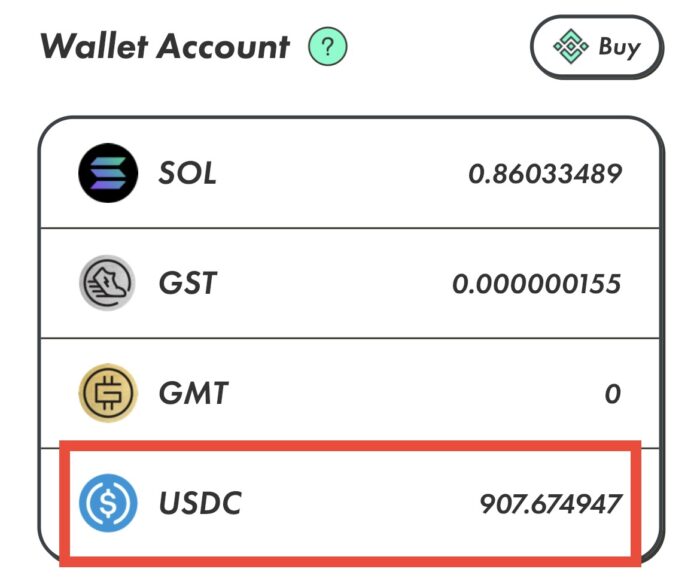
運用までの大まかな流れは以下となります。
●【STEPN】内の『USDC』を海外取引所『Binance』へ送金する
●『Binance』にて『USDC』から預け入れたい通貨へ両替をする
●両替した通貨をフレキシブセービングという預け入れサービスに入れる
●毎日利息を受け取る♡
このような流れになっています。
フレキシブルセービングとは?
先述しているフレキシブルセービングとは、レンディング(貸出)です。
銀行で例えるならば、私たち個人は銀行に預金としてお金を預け入れますが、そのお金は資金を必要としている企業などに貸し出されます。
その際に、企業は手数料として利子を払うので、その一部(雀の涙程度ですが…)を私たちは利息として受け取ります。
銀行だと、この流れはすべて現金となりますが、まさにその仮想通貨バージョンということです。
預け入れるだけで利息がもらえる仕組みは、実は必要な人に貸し出しが行われていて、その手数料の一部が利息として入ってくるということです。
また、このフレキシブルセービングは、いつでも預け入れを解除することができるので、気が変わって使用したいけど抜き出すことができない!なんてことにならない点でも安心できる運用といえます。
やり方は結構単純で、さくっとやれば、10分ほどでできちゃうのではないかと思います。
また預け入れたい通貨については、好みによって選択できるように、今回は3パターン用意してみました☆
それぞれのメリット・デメリットを提示していますので、あなたに合った通貨を選択してください。
『USDC』を『Binance』へ送金する
それでは、さっそく始めていきます。
まず最初に【STEPN】アプリのウォレット内にある『USDC』を『Binance』へ送金していきます。
アプリ内のウォレットを開き、【USDC】をタップします。
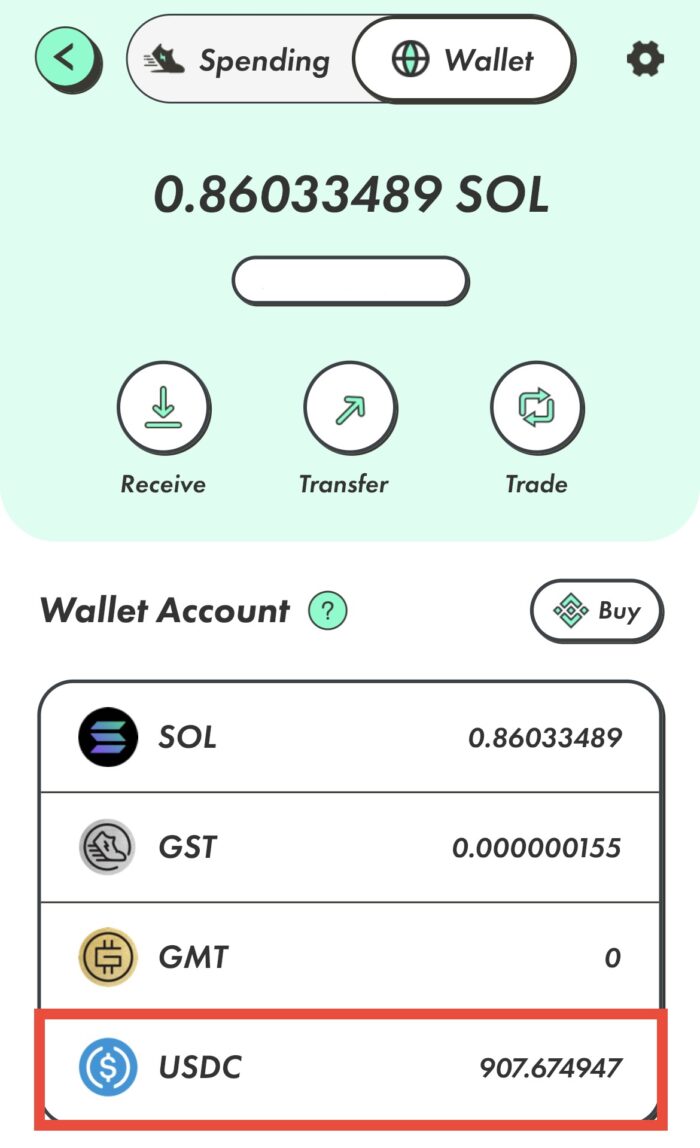
この『USDC』を『Binance』へ移動させていきます。
【Transfer】をタップします。
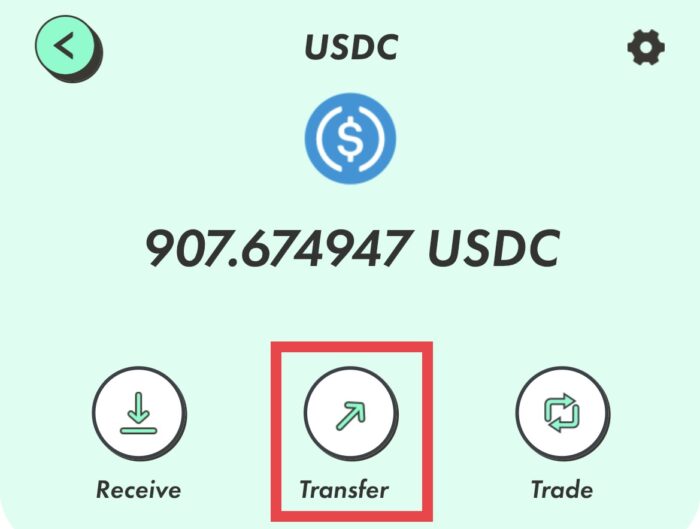
【To External】をタップします。
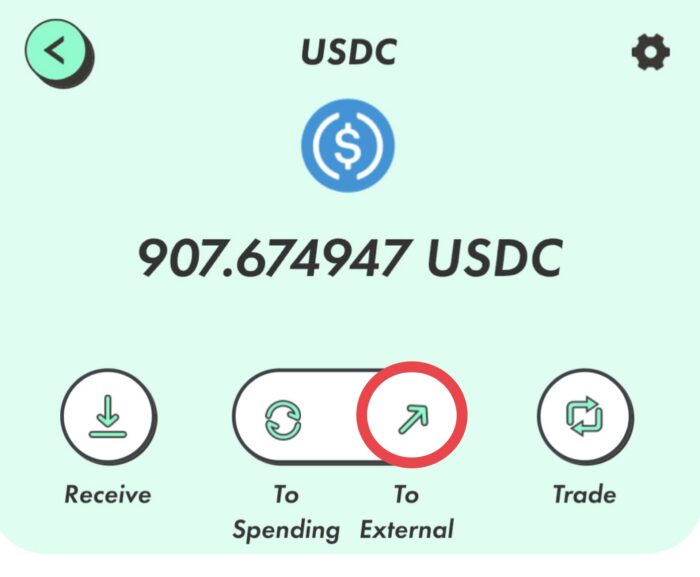
このような画面が表示されるので、下記の赤枠に『Binance』での受け取りアドレスを入力する必要があります。
そのため『Binance』の受け取りアドレスを確認します。
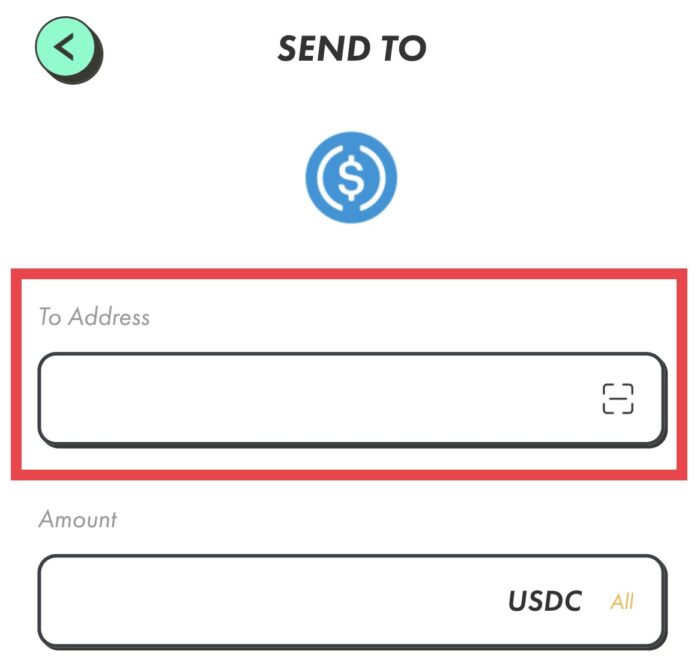
※ここからは『Binance』アプリ画面に切り替わります。
『Binance』画面右下【ウォレット】⇒ 画面左上の【両替】⇒【入金】をタップします。
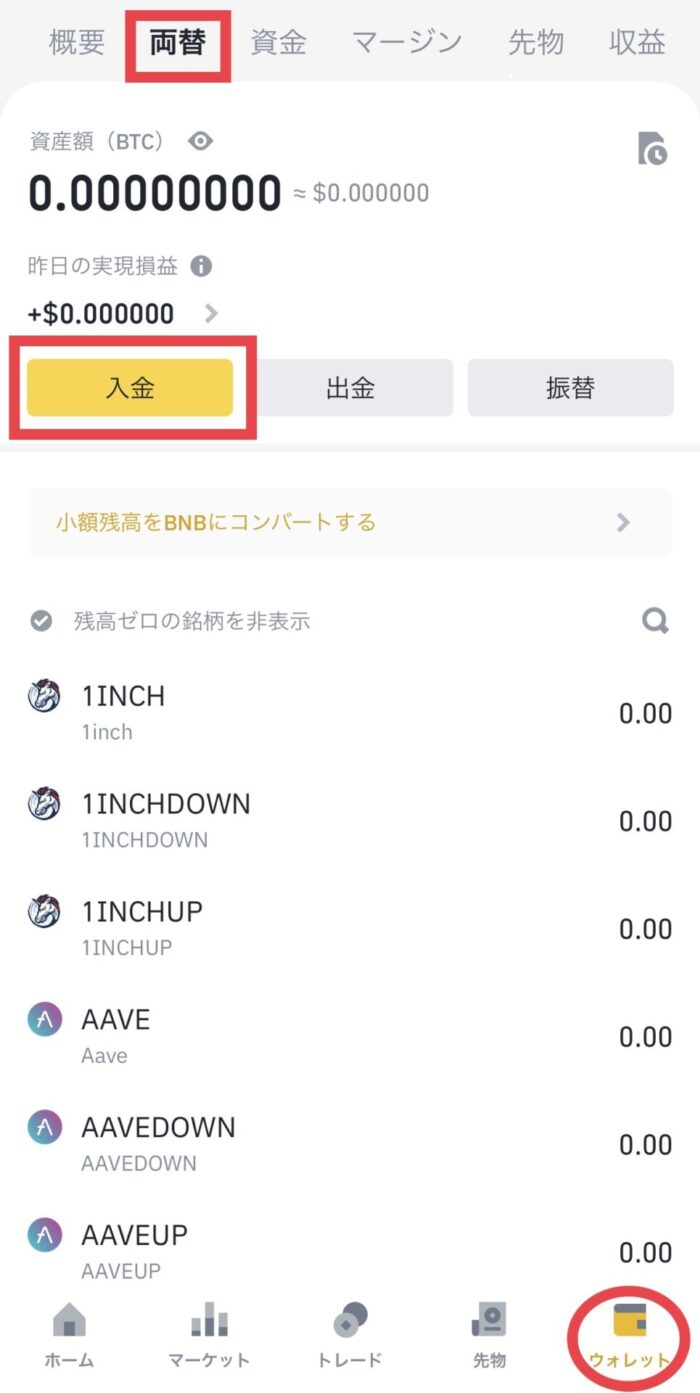
画面上部の検索窓で『USDC』と検索し、出てきたら【USDC】をタップします。
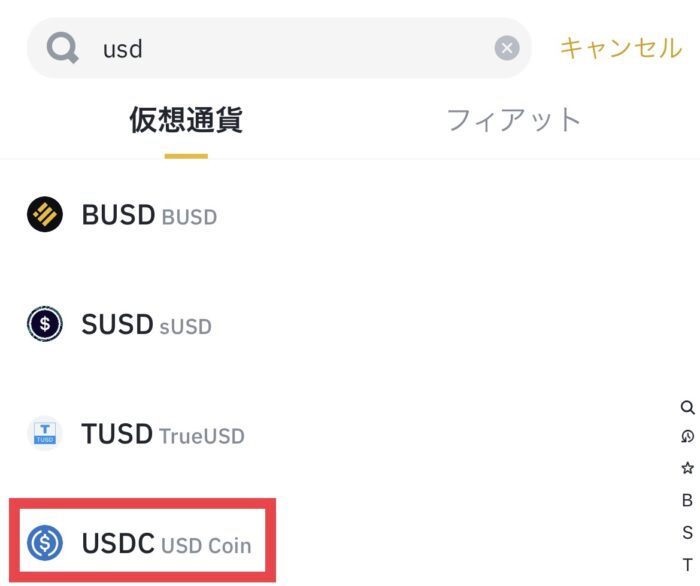
【注意】ここからの手順で誤ると、せっかく稼いだ通貨のすべてを失ってしまう可能性があるので慎重に!!!
ここからはブロックチェーンを選択していきます。
詳細を理解する必要はないのですが、「【STEPN】はソラナ(Solana)というブロックチェーンで作られたアプリだから、稼いだ『USDC』もソラナチェーンで送らないといけない!」と思っていただければ問題ありません。
複数のブロックチェーンが表示されるので、スクロールしてソラナ(Solana)を探します。
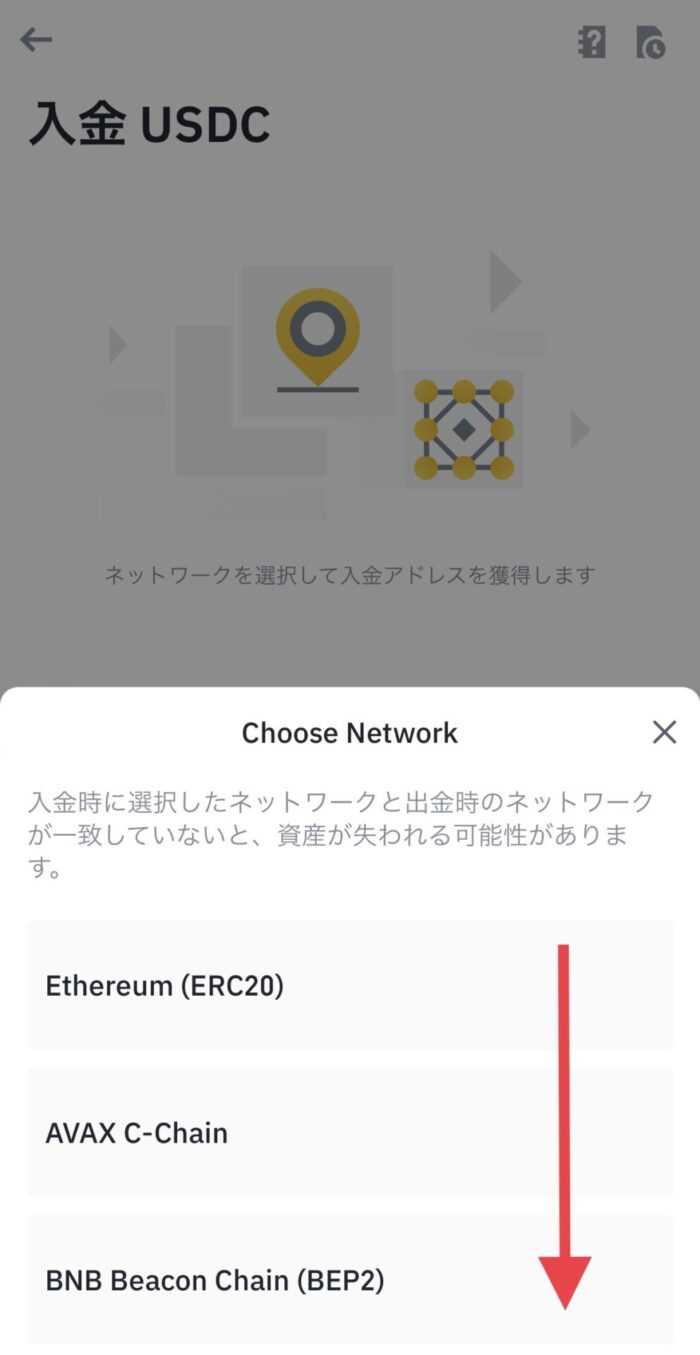
【Solana】が発見できたら、タップします。
ここで全く関係のないブロックチェーンを選択してしまうと、上手く『USDC』が送金できず、通貨を失ってしまう可能性があるということです。
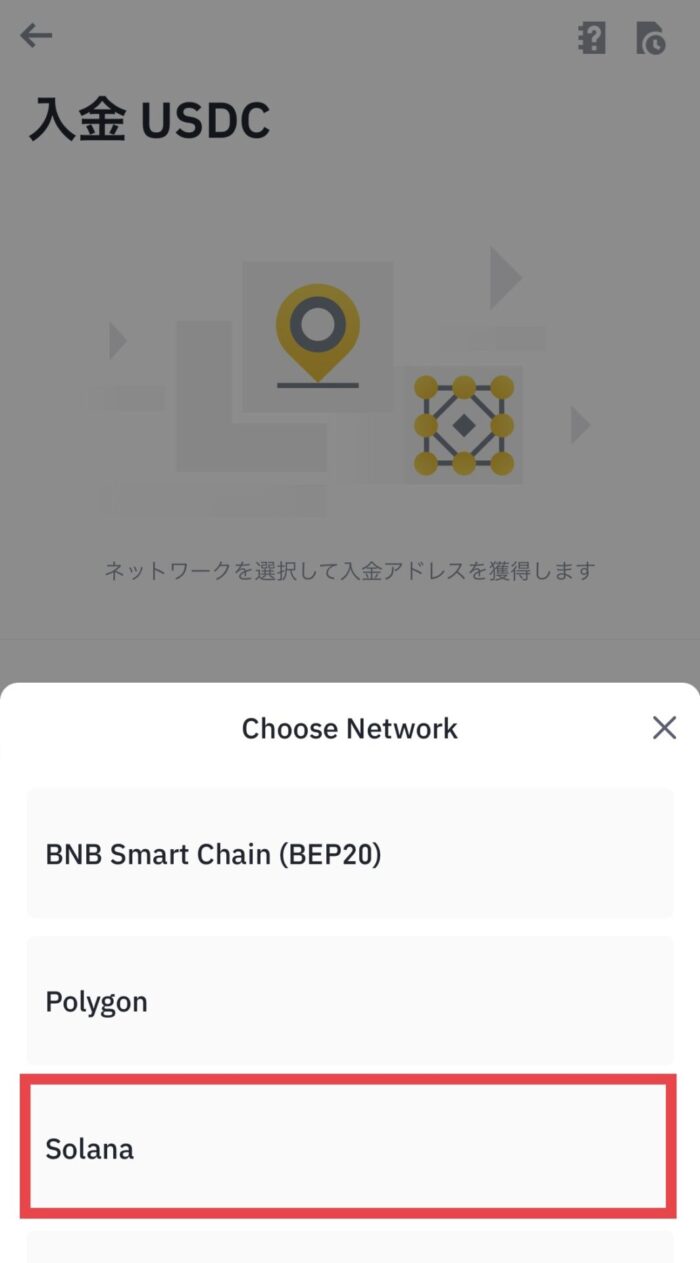
入金アドレスなどが表示されるので、【ネットワーク】が『Solana』になっているか、再度確認します。
赤枠内の【USDC入金アドレス】をコピーします。(赤丸のコピーマークを押すとコピーすることが可能です。)
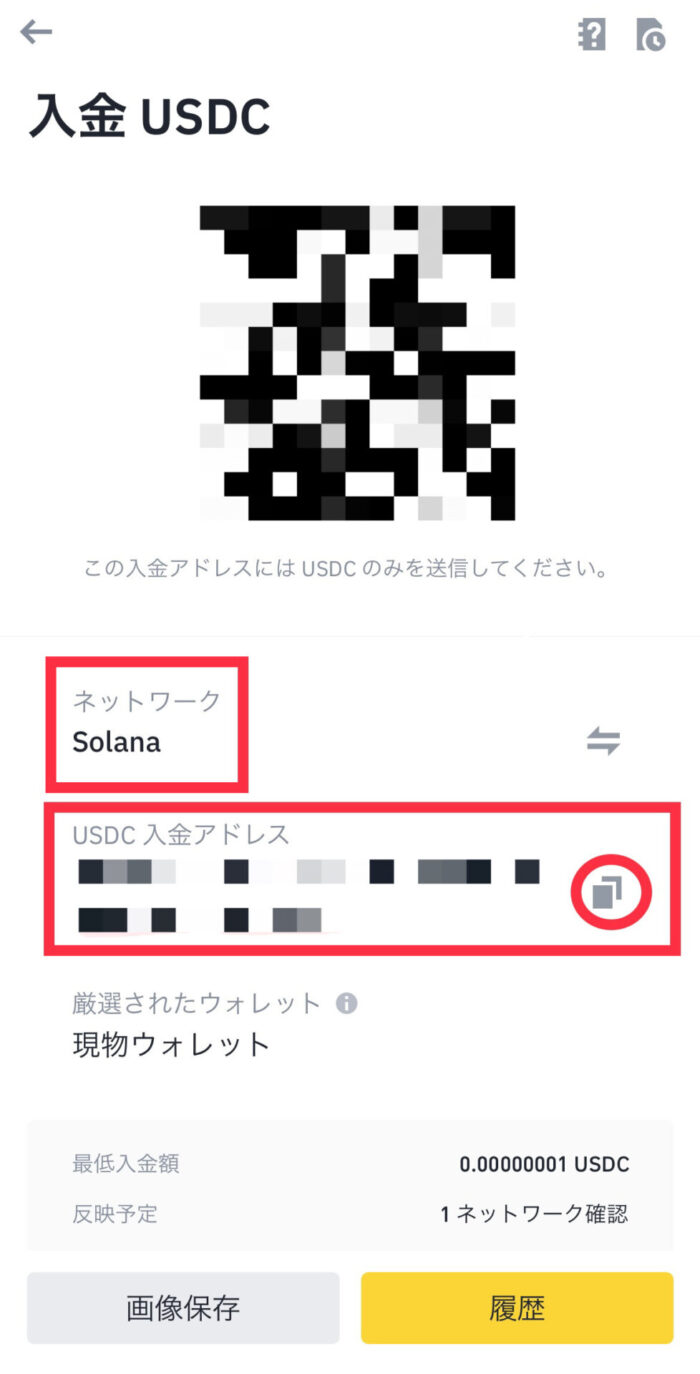
※再度【STEPN】アプリ画面に切り替わります。
先ほどコピーした『USDC』の入金アドレスを【To Address】へ貼り付けます。
今回私はすべての『USDC』を『Binance』へ送金したかったので、赤丸の【ALL】をタップしました。
送金したい『USDC』の枚数(【Amount】)を入力したら、【CONFIRM】をタップします。
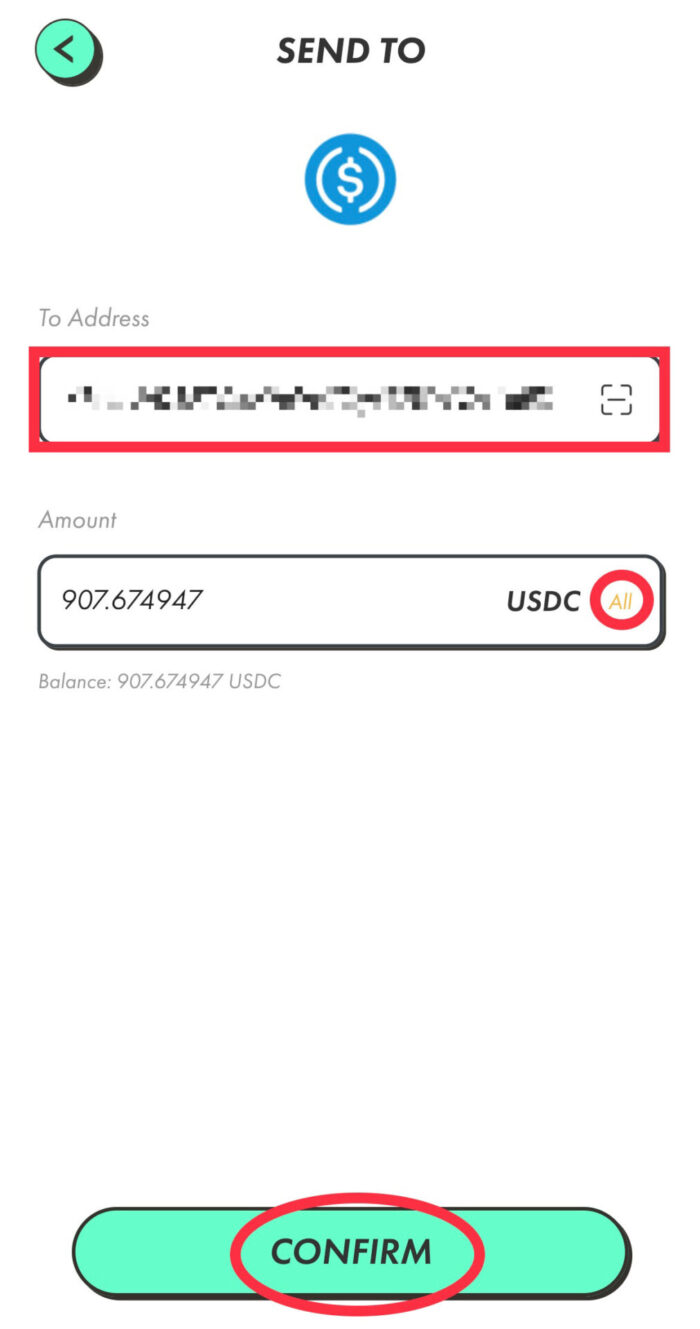
確認画面が表示されますので、ここで問題がなければ【CONFIRM】をタップします。
『GST』⇒『USDC』へ両替する時点でも同様なので、問題ないかとは思いますが、出金手数料として少額の『SOL』が必要になります。
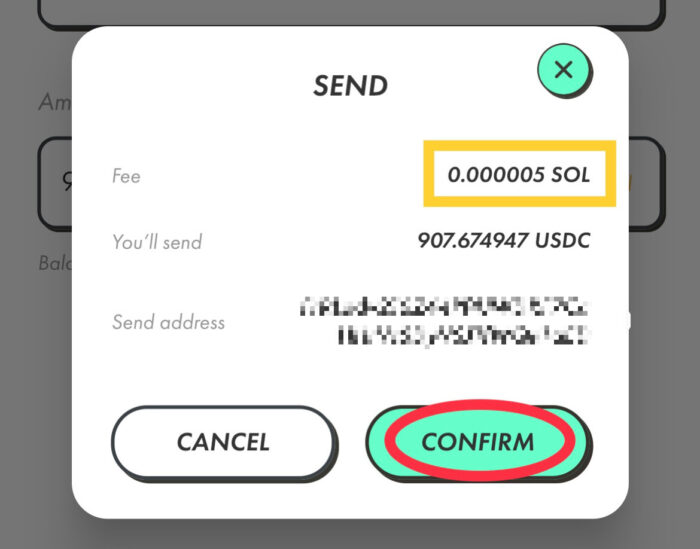
パスコードの入力を行います。
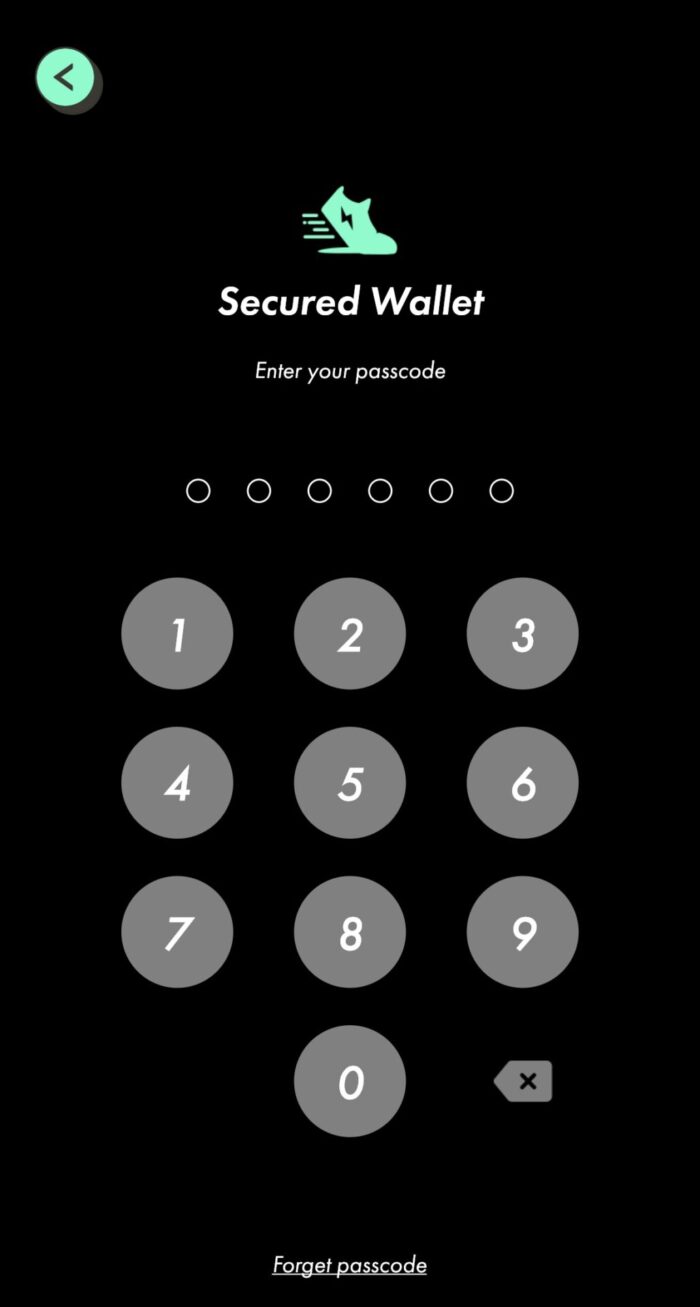
これで【STEPN】アプリ内からの『USDC』の出金作業は完了です。
5分程度で『Binance』より出金完了のメールが届きました。
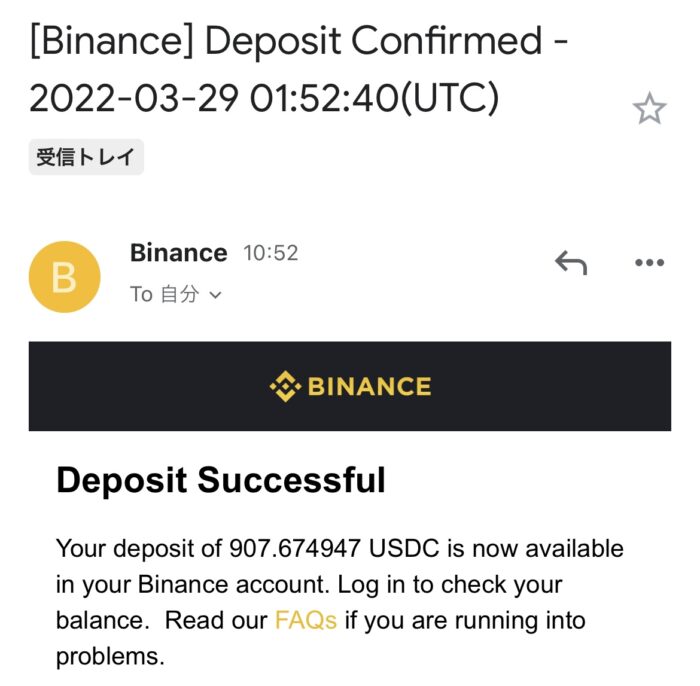
『Binance』アプリより確認すると無事送金が完了しておりました。
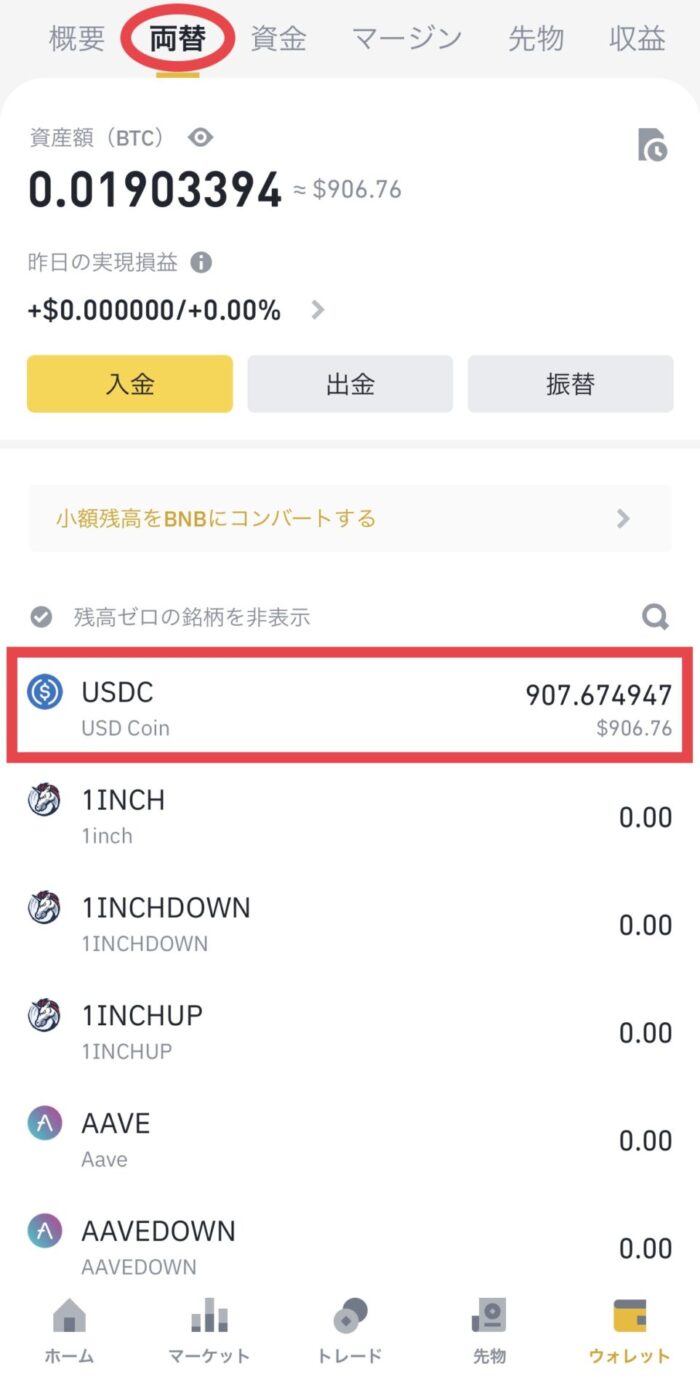
預け入れる通貨について
それではここから通貨を預け入れていきます。
今回、私は分散を意識し、3種類の仮想通貨に分けて、預け入れを行いました。
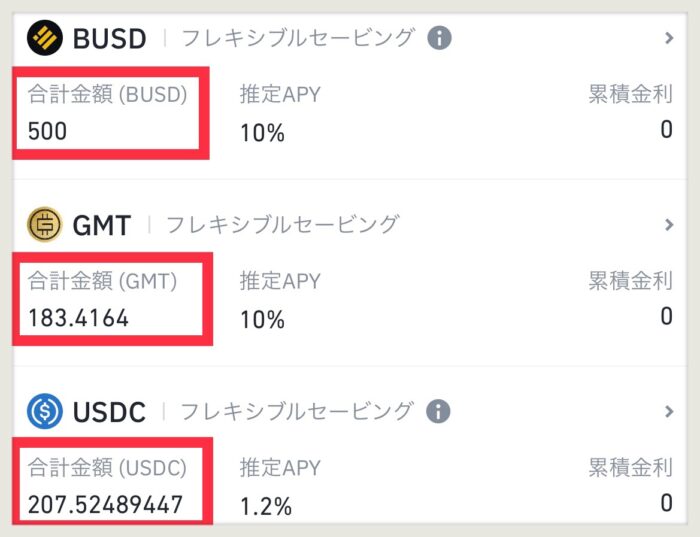
私のように、3種類に分けるのも良し!1種類に絞るも良し!やり方を覚えて、この3種類以外の通貨を選択するも良し!と、割り振り方は自由でOKです。
下記のボタンを押してもらうと、それぞれの詳細部分へジャンプしますので、そちらにメリット・デメリットについても記載しております☆

オススメの分散割合はないのかな?
このように、どのように分散したら良いのか参考例を見てみたいという方は こちら をクリックし、私がどのように3種類の通貨に割り振ったのかを参考にしてみてください☆
『BUSD』: 低リスクで高年率
このパートでは『Binance』へ入金した『USDC』を『BUSD』へ両替し、この『BUSD』を預け入れていく方法を説明します。
【BUSD】を預け入れるメリット・デメリット
≪メリット≫:価格はドル円と同じ動きをするため、仮想通貨特有の大きな値動きがほとんどない。価格が安定している割に、高年利10%なので、あまりリスクを取らず、効率的に運用したい人にオススメ☆
≪デメリット≫:価格はドル円と同じ動きをするため、仮想通貨全体が上昇トレンドに入ったとしても、その恩恵を受けることはできない。
『Binance』画面中央下【トレード】⇒ 画面左上【コンバート】をタップします。
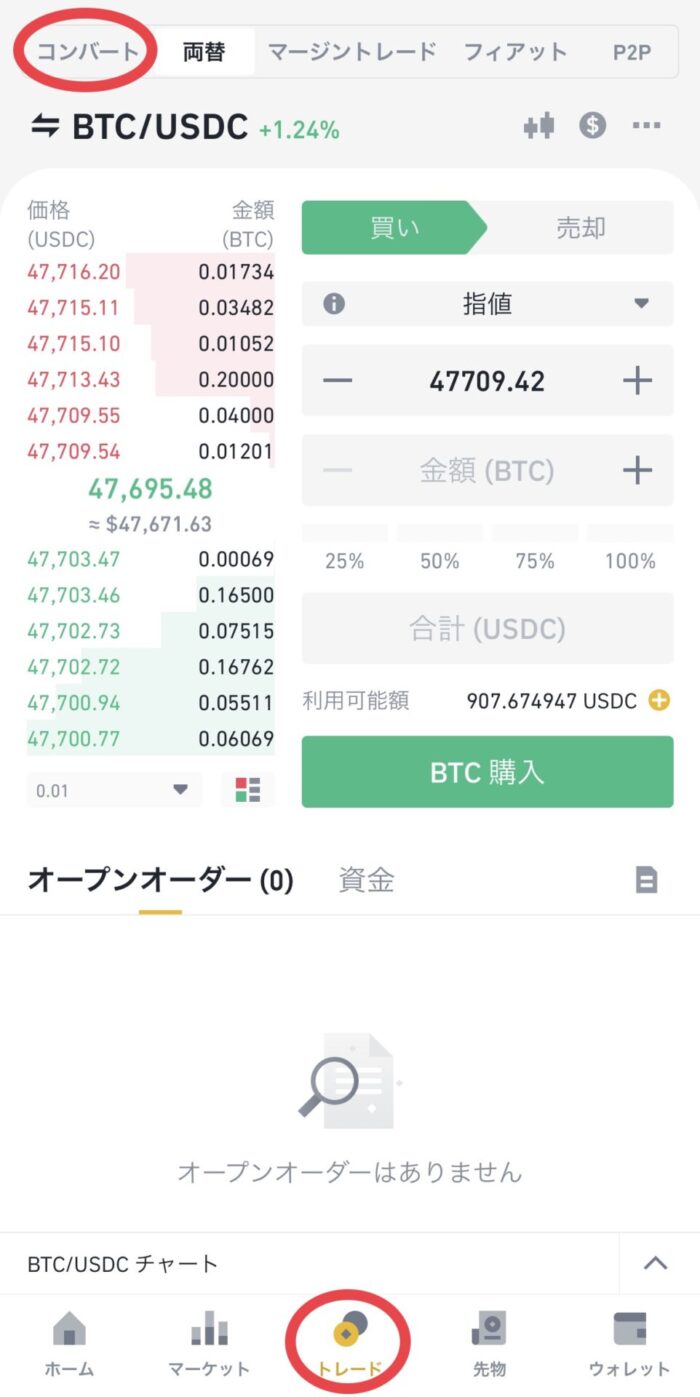
下記のような画面が表示されるので、ここで『USDC』を『BUSD』へ両替していきます。
上段【振替元】で【USDC】を、下段【振替先】に【BUSD】を選択します。
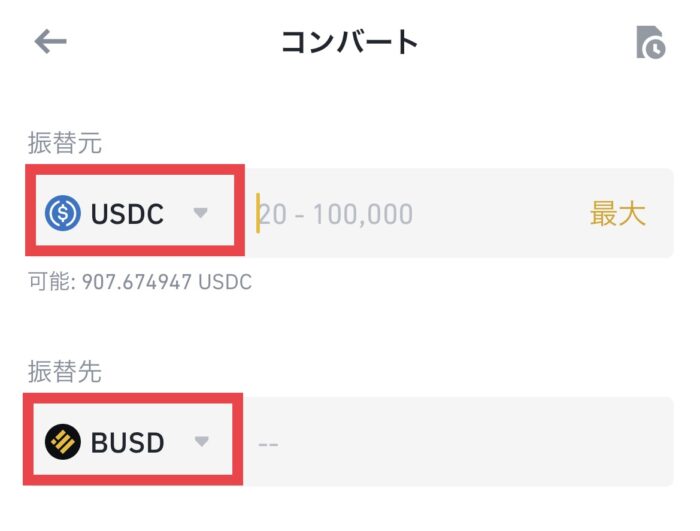
今回は『500』BUSDが欲しいので【500】を入力し、【コンバーションプレビュー】をタップします。
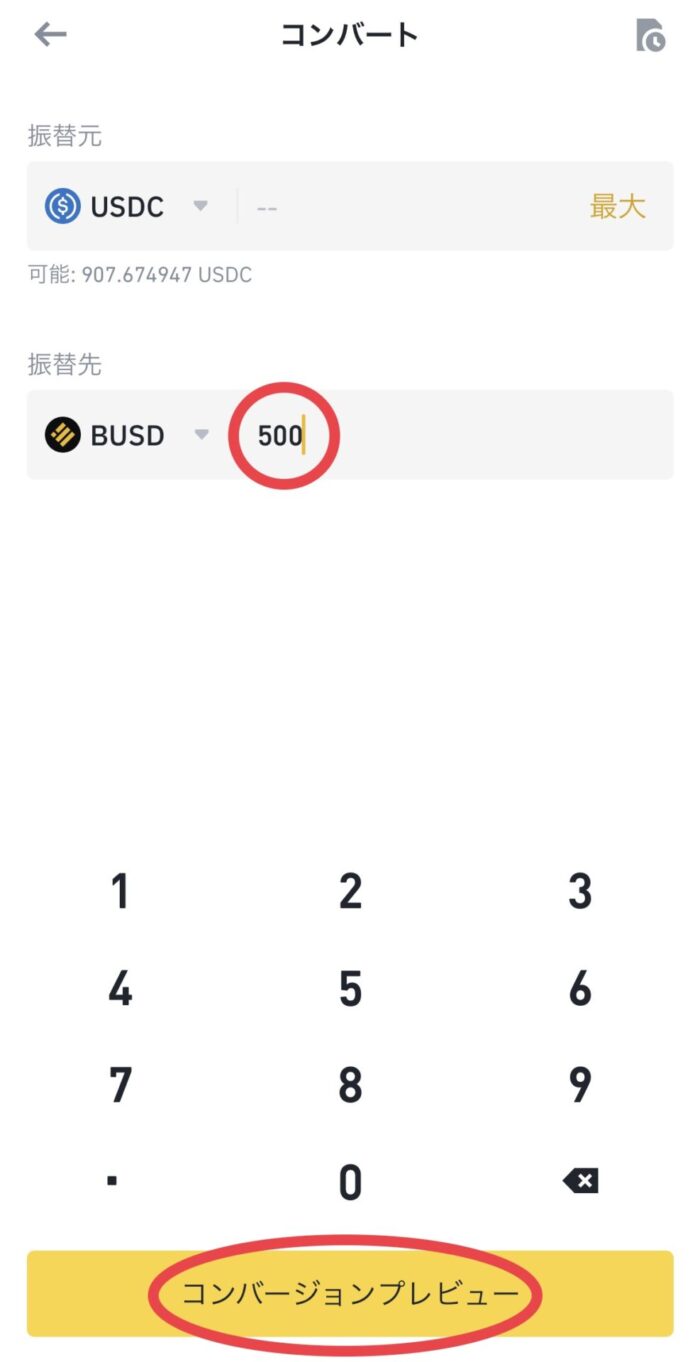
現在のレートで、どれぐらいの『USDC』が必要なのかが表示されます。
特に問題がなければ、【コンバート】をタップします。
仮想通貨のレートは秒単位で変動しているので、ここは素早く行いましょう。
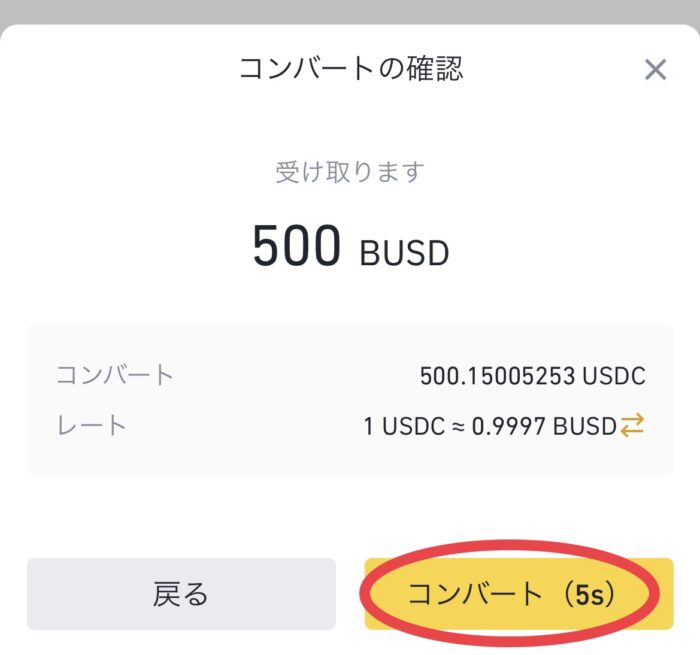
これで無事に『USDC』⇒『BUSD』への両替が完了しました。
次に、この『BUSD』を預け入れていきます。
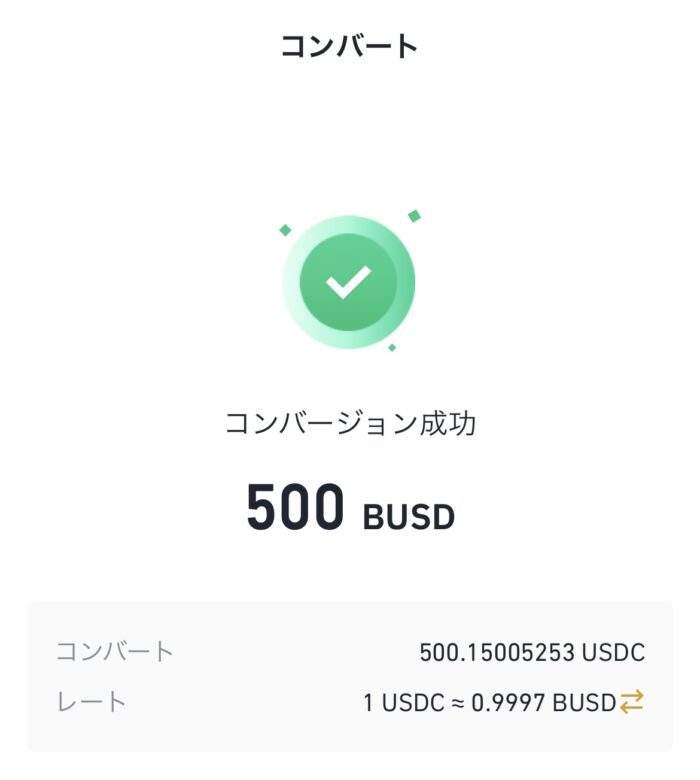
画面右下【ウォレット】⇒ 画面左上【両替】をタップすると、画面中央の『BUSD』で『500.00』と表示されています。
無事に両替が完了したことをここでも確認することができます。
それでは、その【BUSD】をタップします。
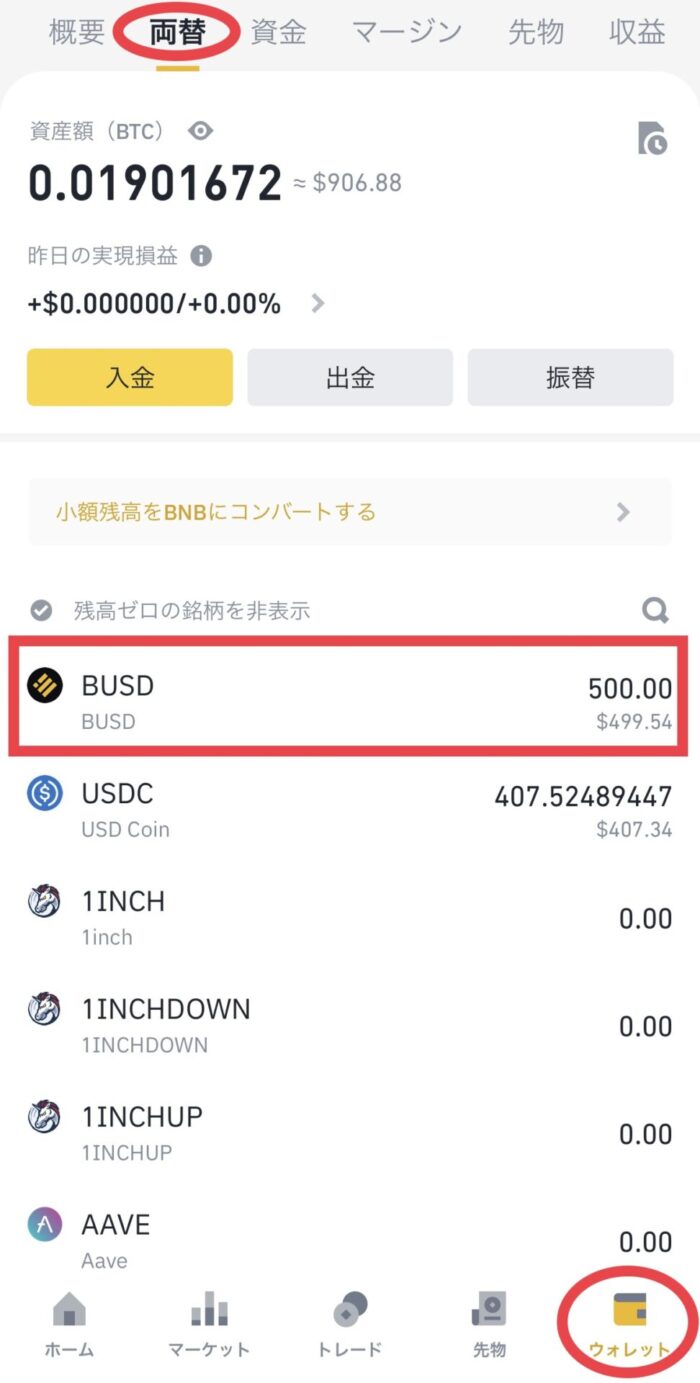
ブタの貯金箱のマークがついた【Binance Earn】をタップします。
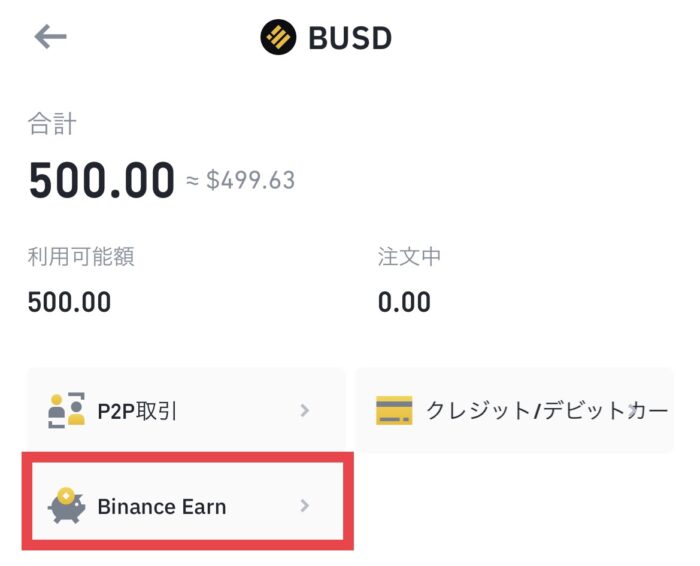
『Binance』では様々な仮想通貨の運用方法がありますが、今回は比較的リスクが少なく、効率的な方法を選択します。
5種類の中から【フレキシブルセービング】をタップします。

登録を行う前に赤丸の【自動更新】をタップし、ONの状態にしておきます。
このフレキシブルセービングというサービスは毎日利息が分配されるのですが、この自動更新をONにしておくと、その受け取った利息も自動で運用してくれるようになります。
特に自動で運用をして欲しくない理由がない場合は、ONにしておくと良いと思います。
自動更新をどうするかを決めたら、【定期登録する】をタップします。
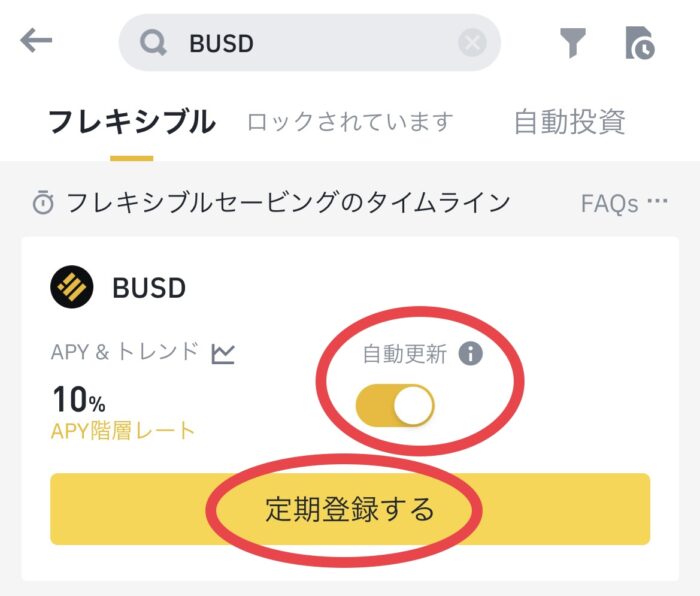
【定期登録量】に預け入れをしたい『BUSD』の枚数を入力します。
私は今回、先ほど両替した『500BUSD』すべてを預け入れたかったので、【最大】をタップしました。
入力が完了できたら、【私は確認した上で同意します バイナンスサービス契約】にチェックを入れて、【確認】をタップします。
下記の緑枠の詳細についてですが、このフレキシブルセービングは翌日の9:00より運用が開始され、初回の配当の受け取りは翌々日となります。その具体的な日程が記載されています。
下記の青枠の詳細についてですが、このフレキシブルセービングは預け入れる通貨の枚数によって年利が変動します。『0~500』BUSDまでは年利10%と魅力的ですが、『500~』BUSD以降は年利1.5%以下と、大幅にダウンしてしまうため、今回は年利10%最大の『500』BUSDを預け入れることにしました。
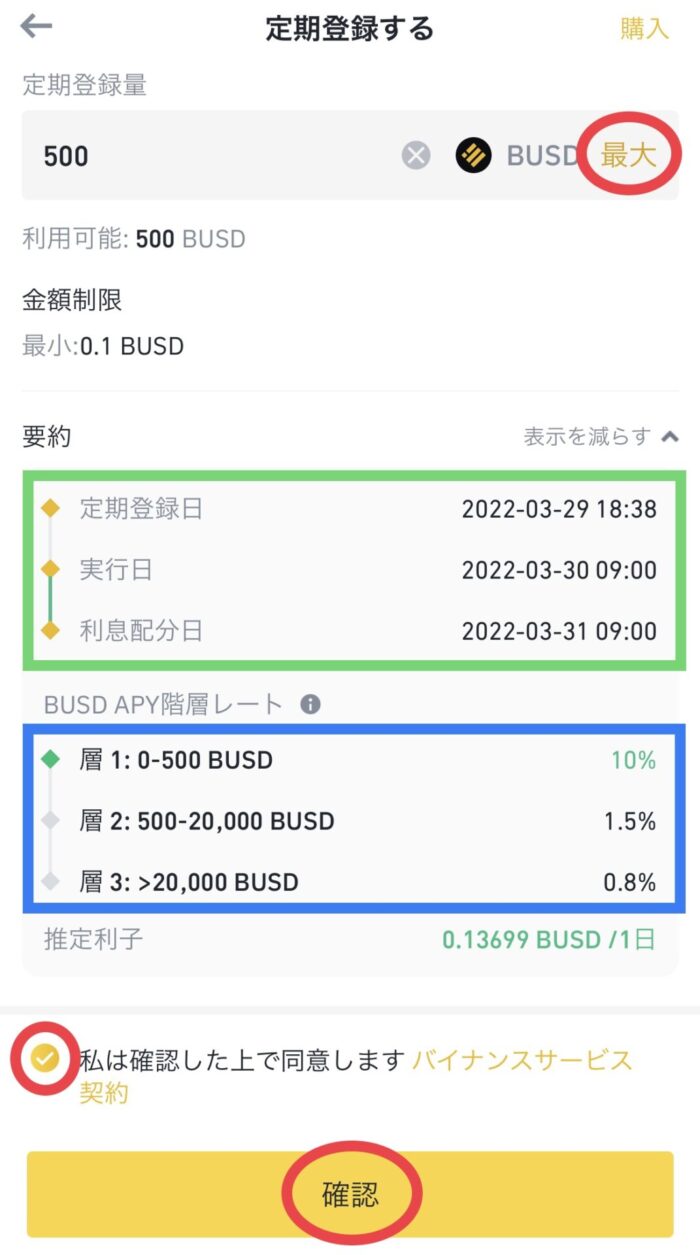
これで無事に『BUSD』の預け入れが完了しました。
設定を行った翌々日より、毎日利息を受け取ることができます。
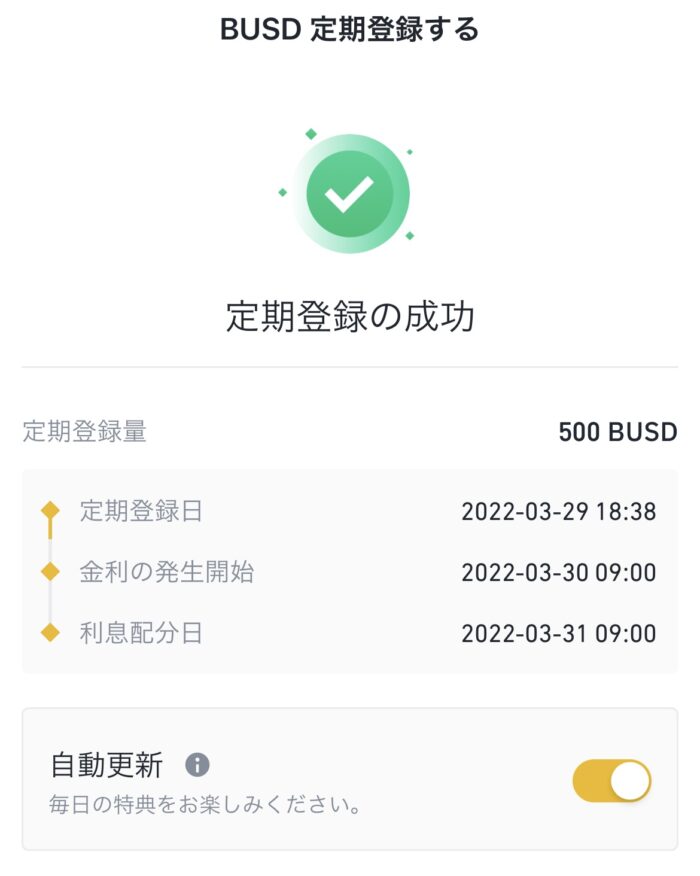
預け入れの状況は、画面右下【ウォレット】⇒ 画面右上【収益】で確認することができます。
先ほど預け入れした『BUSD』分が確認できました。
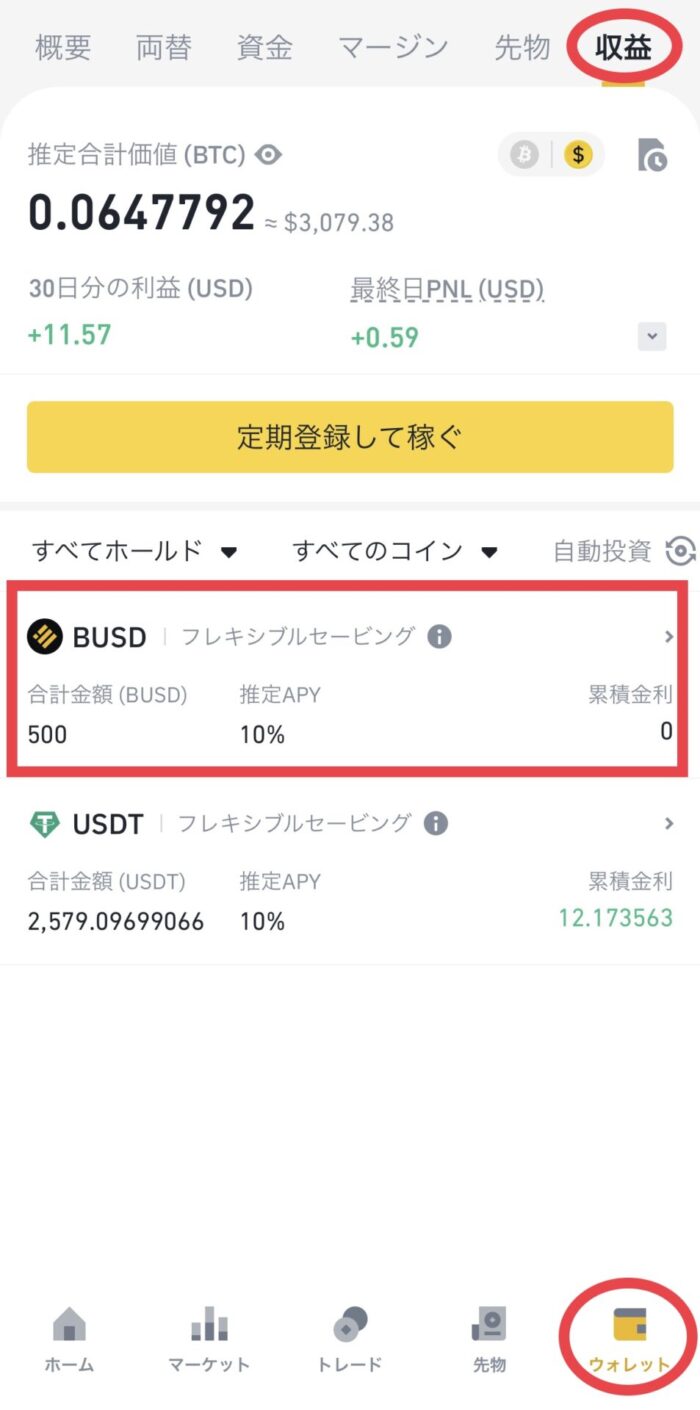
『GMT』: 運用益+値上がり益にも期待(リスクあり)
このパートでは『Binance』へ入金した『USDC』を『GST』へ両替し、この『GST』を預け入れていく方法を説明します。
【GMT】を預け入れるメリット・デメリット
≪メリット≫:価格は『GMT』の受給で決まるため、今後もSTEPNが伸び、『GMT』自体の価格が上昇すれば、利息に加えて、値上がり益も期待できる。2022/03時点で数十倍の値上がりを見せており、多少リスクを取っても利益を得たい人にオススメ☆
≪デメリット≫:『GMT』はビットコインなどの歴史ある通貨ではないので、万が一何か問題などが起きた場合、大きく価格が下落してしまうリスクがある。
『Binance』画面中央下【トレード】⇒ 画面左上【コンバート】をタップします。
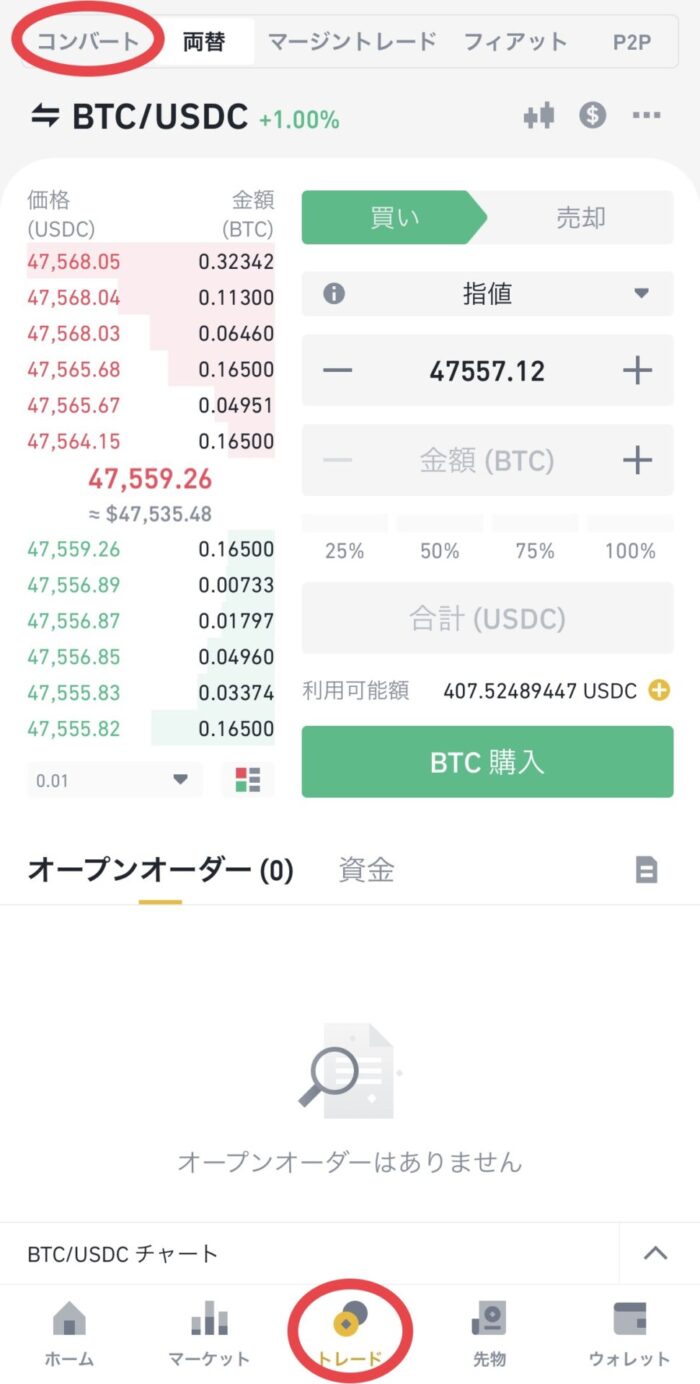
下記のような画面が表示されるので、ここで『USDC』を『BNB』へ両替していきます。
『USDC』を『GST』に直接両替することができないので、少し手間にはなりますが、『USCD』⇒『BNB』⇒『GST』と一度『BNB』を挟む必要があります。
ちなみに挟む通貨は『BTC』や『ETH』でも良いのですが、『Binance』発行の『BNB』を使用すると手数料が少し安くなるため、あえて『BNB』を選択しました。
上段【振替元】で【USDC】を、下段【振替先】で【BNB】を選択します。
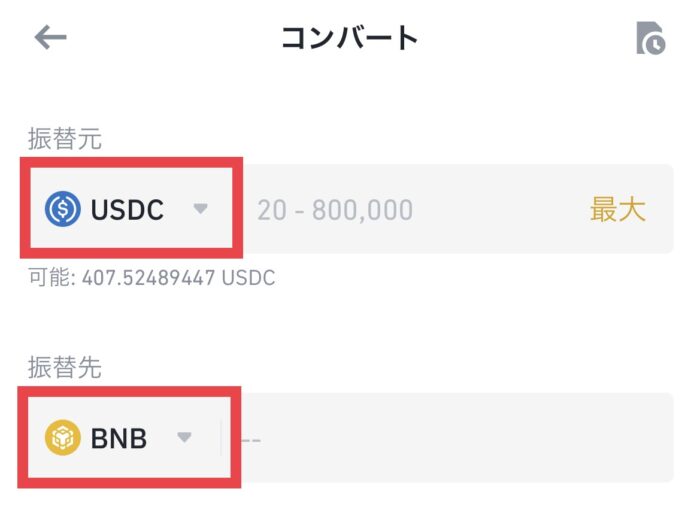
今回は『200』USDC分を『BNB』へ両替したいので、【200】を入力し、【コンバーションプレビュー】をタップします。
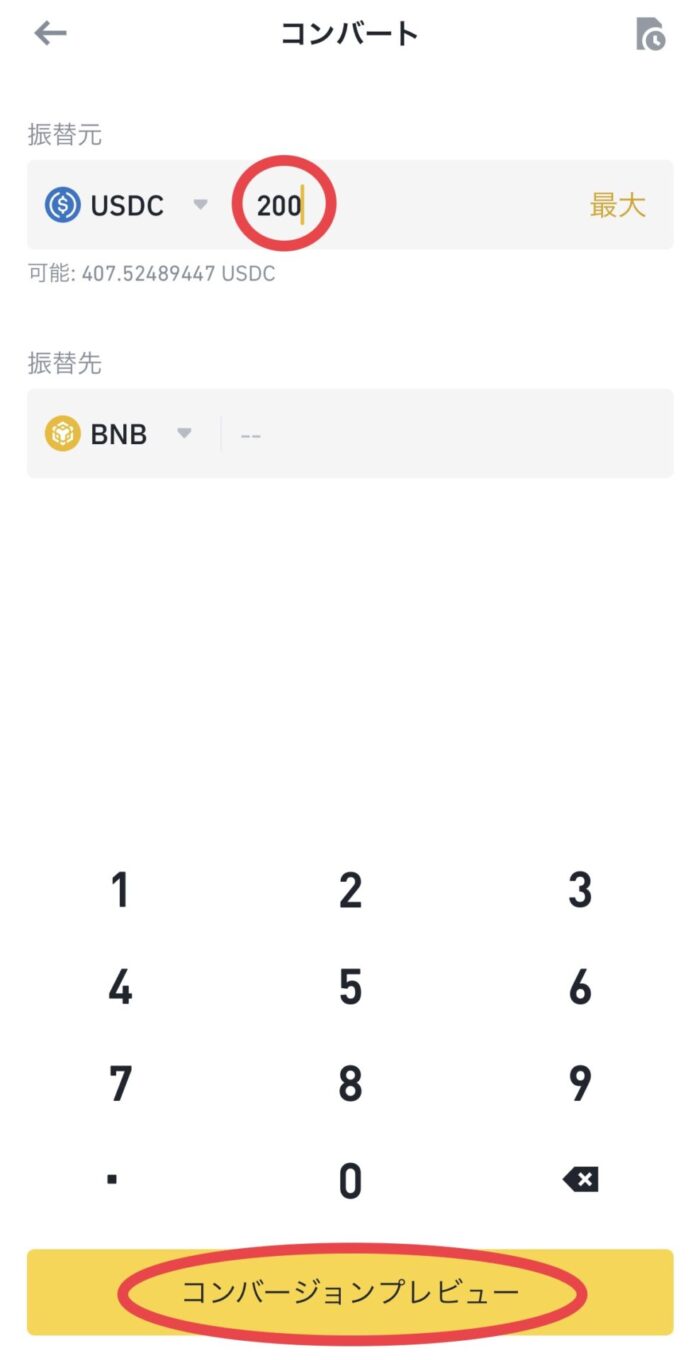
現在のレートで、どれぐらいの『BNB』が得られるかが表示されます。
特に問題がなければ、【コンバート】をタップします。
仮想通貨のレートは秒単位で変動しているので、ここは素早く行いましょう。
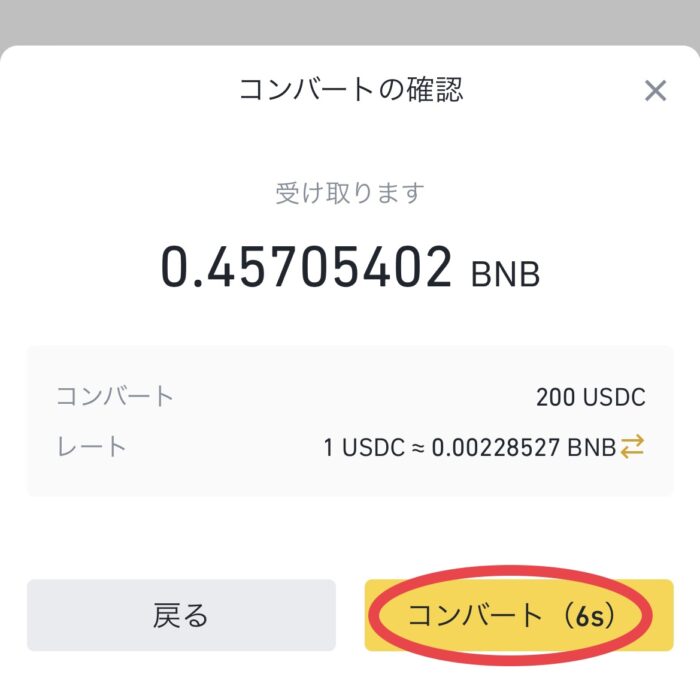
これで無事に『USDC』⇒『BNB』への両替が完了しました。
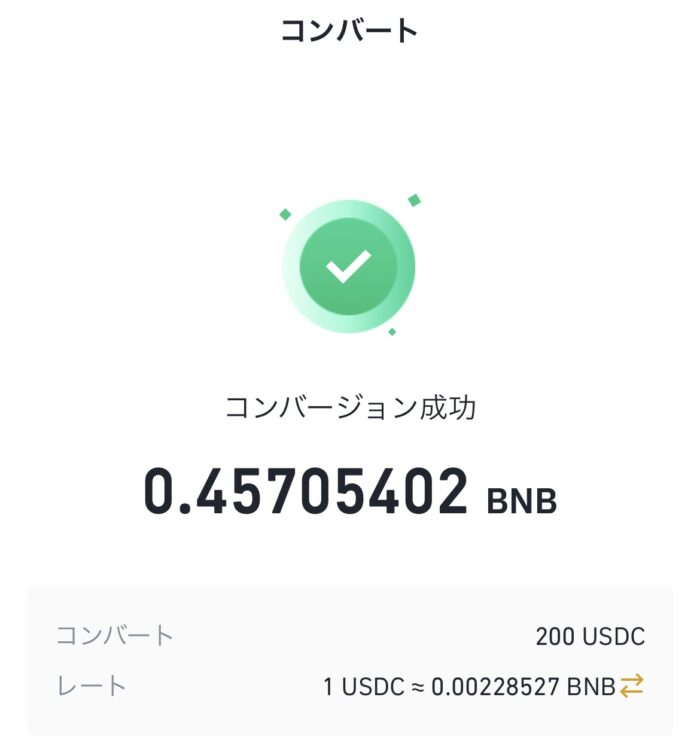
念のため、しっかりと『BNB』への両替が完了しているかを確認します。
画面右下【ウォレット】⇒ 画面右上【概要】⇒ 画面中央に表示されている【現物】をタップします。
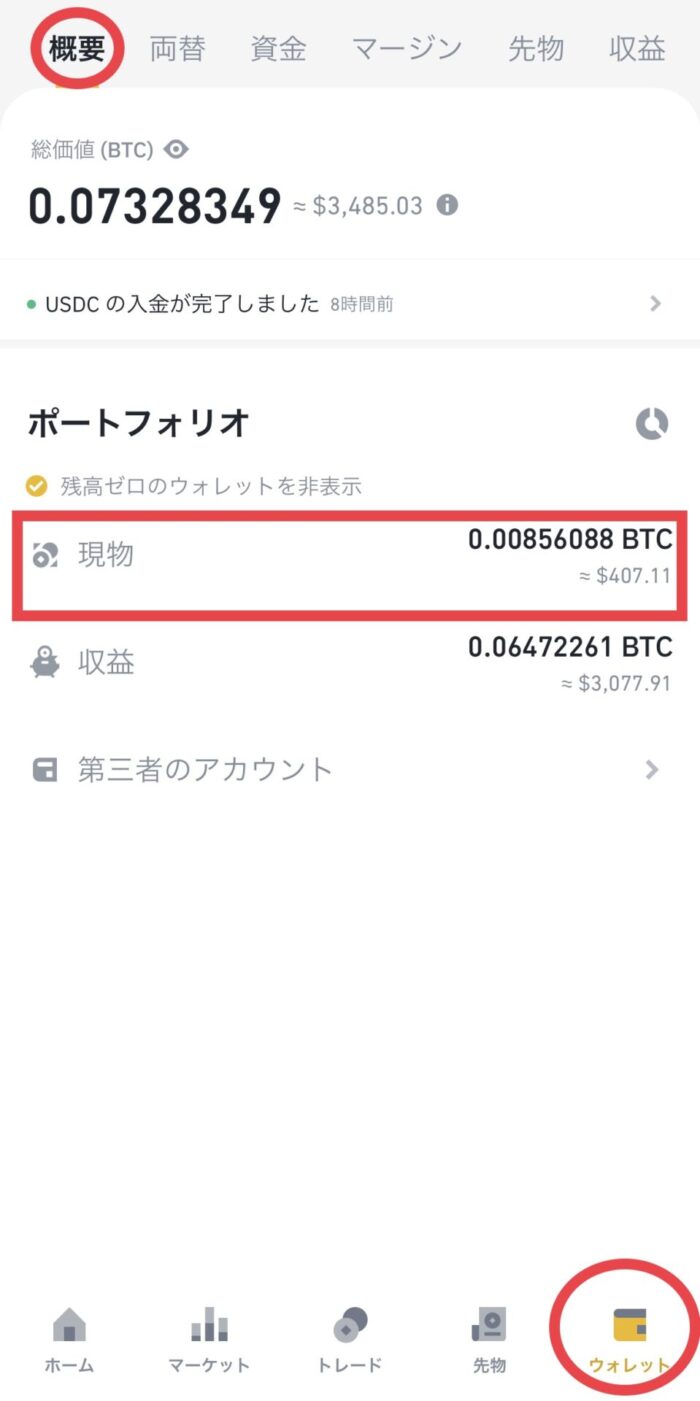
『BNB』に『0.4570…』と表示されているので、両替が完了していることが確認できました。
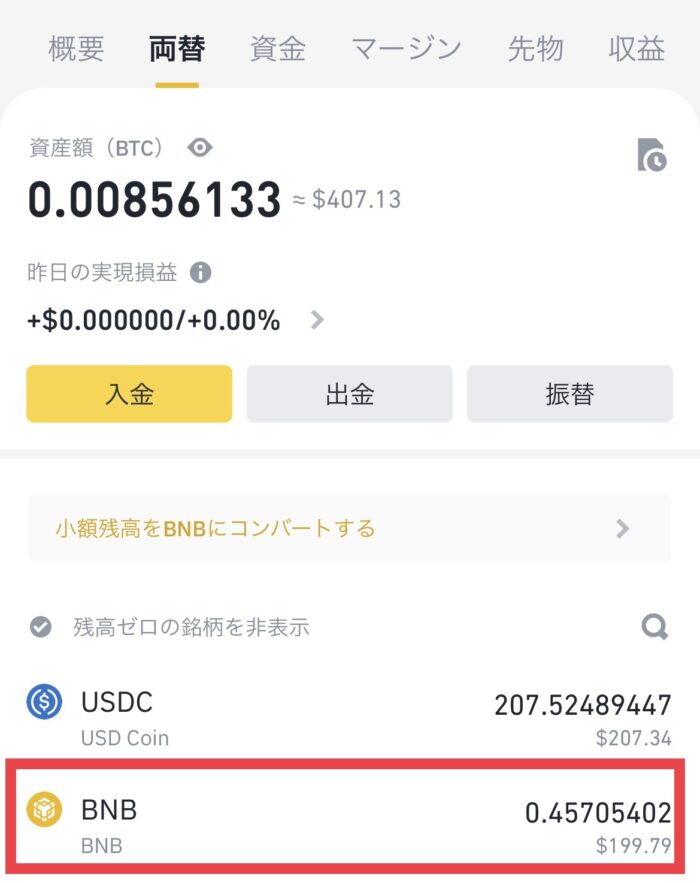
それでは、ここから『BNB』⇒『GMT』へとトレードを行っていきます。
ホーム画面に戻り、画面上部の検索窓をタップします。
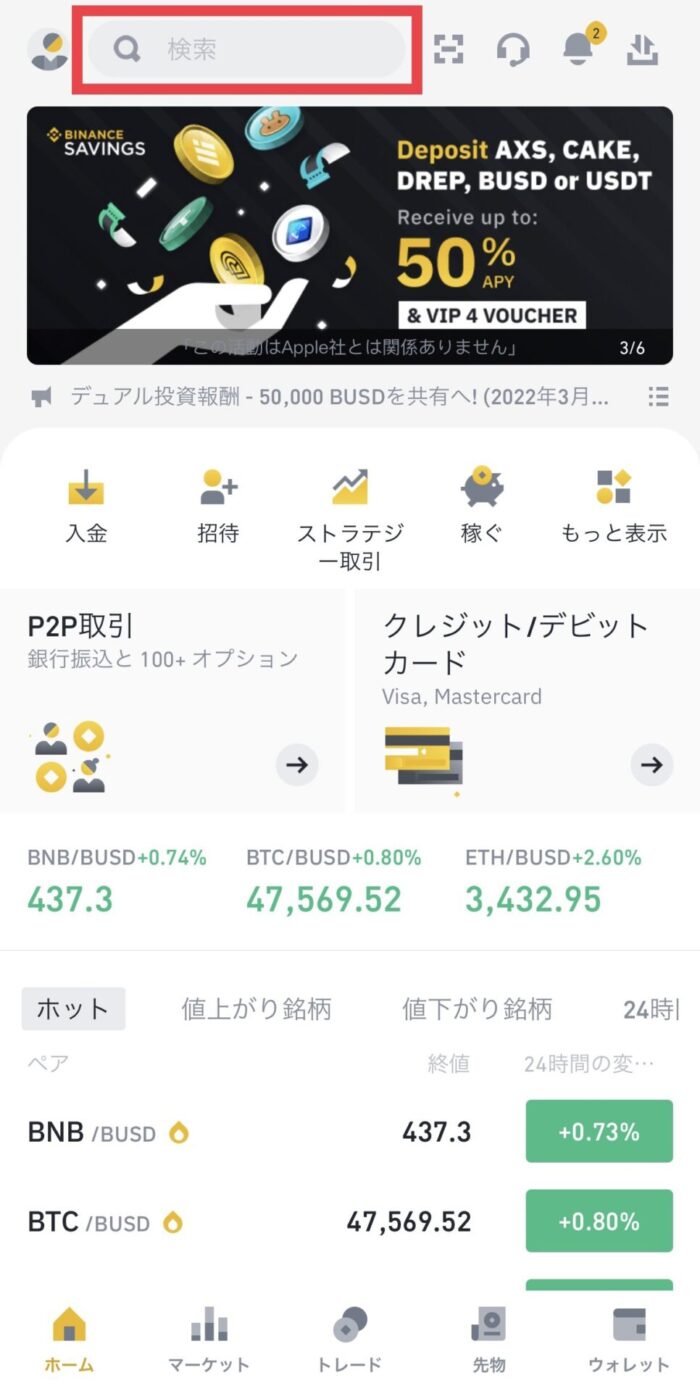
検索窓で『GMT』と検索し、『GMT/BNB』のブロックをタップします。
『GMT/〇〇〇』と、『GMT』へトレードできる通貨は複数あるので、注意してください。
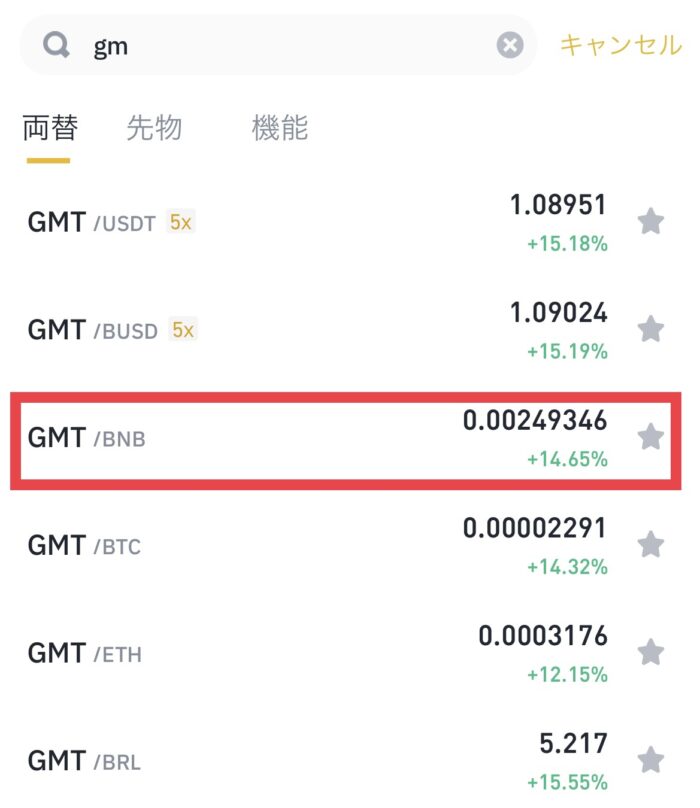
『GMT』と『BNB』のチャートが表示されます。
画面下の【買い】をタップします。
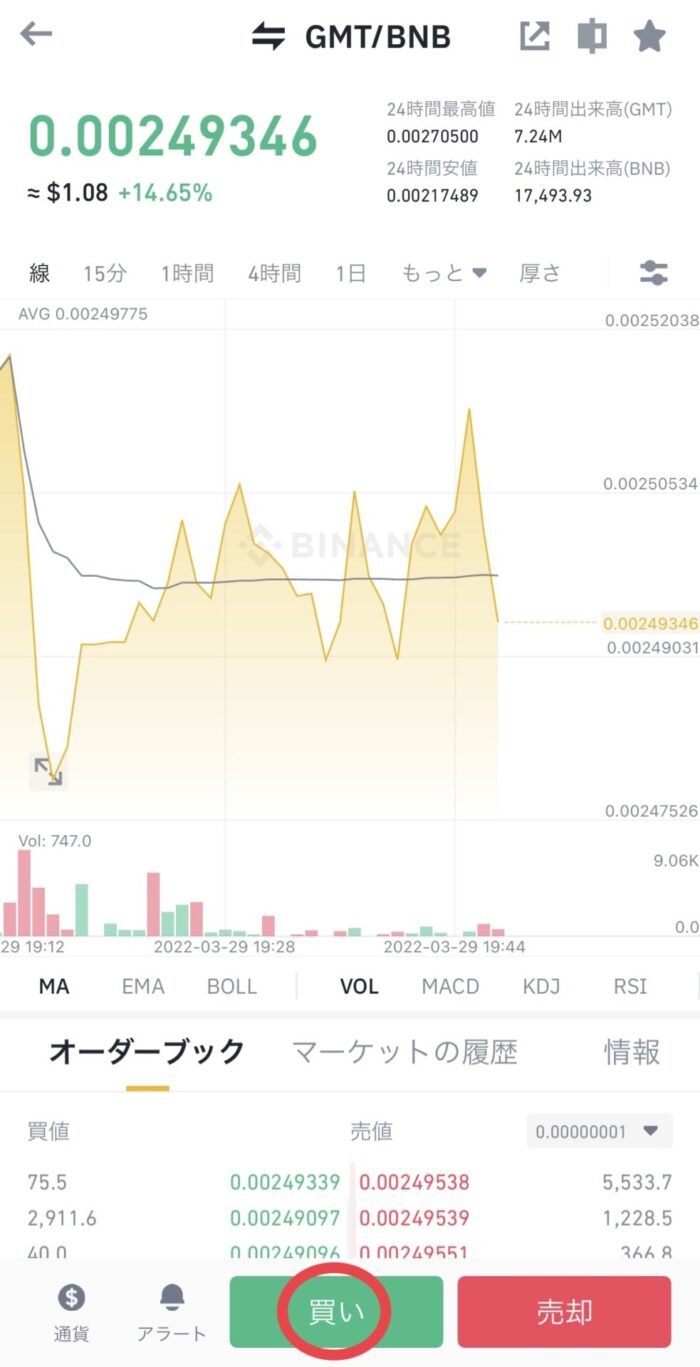
ここで『BNB』を使って、『GMT』を購入していきます。
少し購入画面が難しそうに見えますが、操作自体はシンプルです。
まず最初に赤枠の中から【市場】をタップします。
『指値(=価格を指定して注文する方法)』でも良いのですが、今回は現在の価格ですぐに購入したかったので、『市場』(=成行という現在の価格で注文する方法)を選択しました。
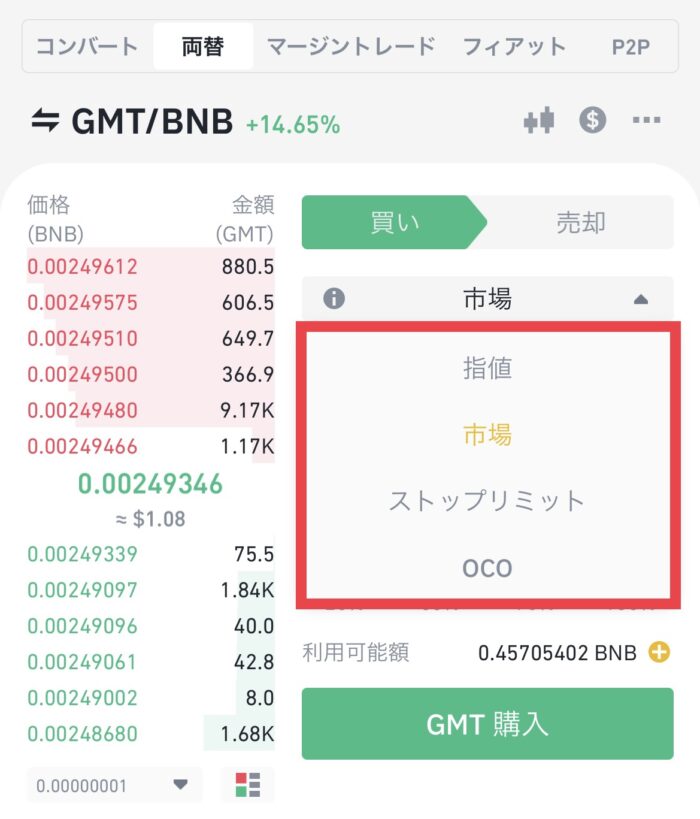
購入方法で【市場】を選択し、トレードする『BNB』の枚数を入力します。
直接枚数を入力しても良いですが、今回は全ての『BNB』を『GMT』にトレードしたかったので、赤枠2つ目部分で【100%】をタップしました。
入力が完了したら、【GMT購入】をタップします。
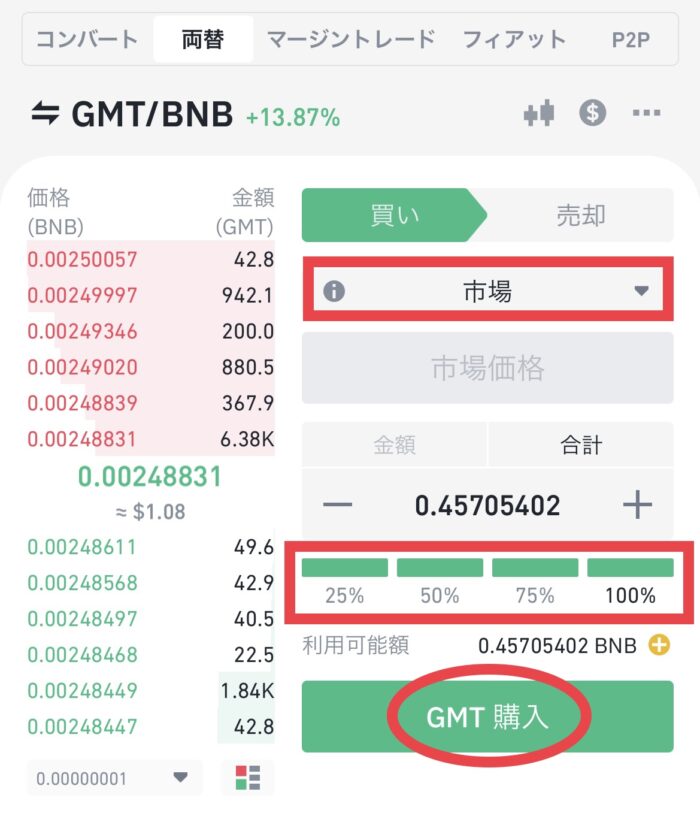
これで、『GMT』の購入注文が完了しました。
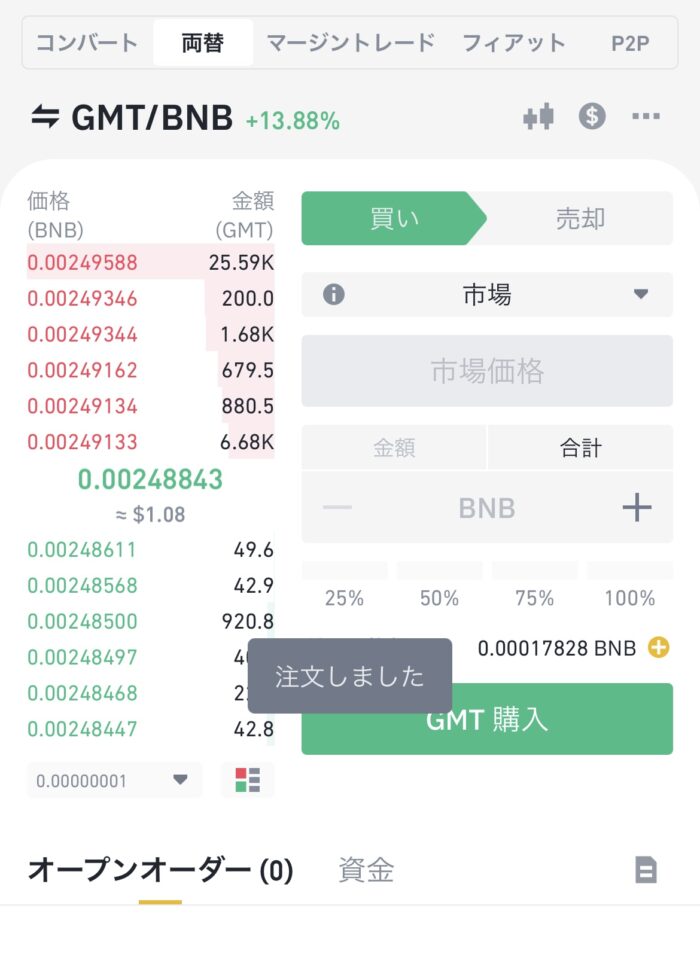
画面右下【ウォレット】⇒ 画面左上【両替】をタップすると、画面中央に『GMT』が『183.4164』と表示されています。
無事に『BNB』⇒『GMT』のトレードが完了しました。
それでは、この『GMT』を預け入れていきますので、赤枠【GMT】のブロックをタップします。

ブタの貯金箱マークが付いている【Binance Earn】をタップします。
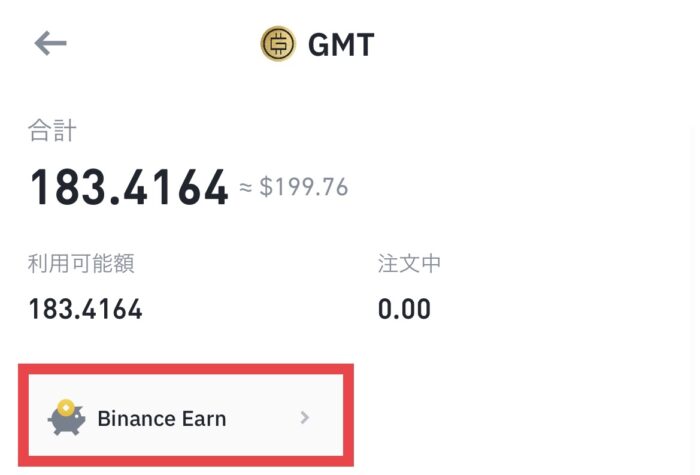
『Binance』では様々な仮想通貨の運用方法がありますが、今回は比較的リスクが少なく、効率的な方法を選択します。
2種類の中から【フレキシブルセービング】をタップします。
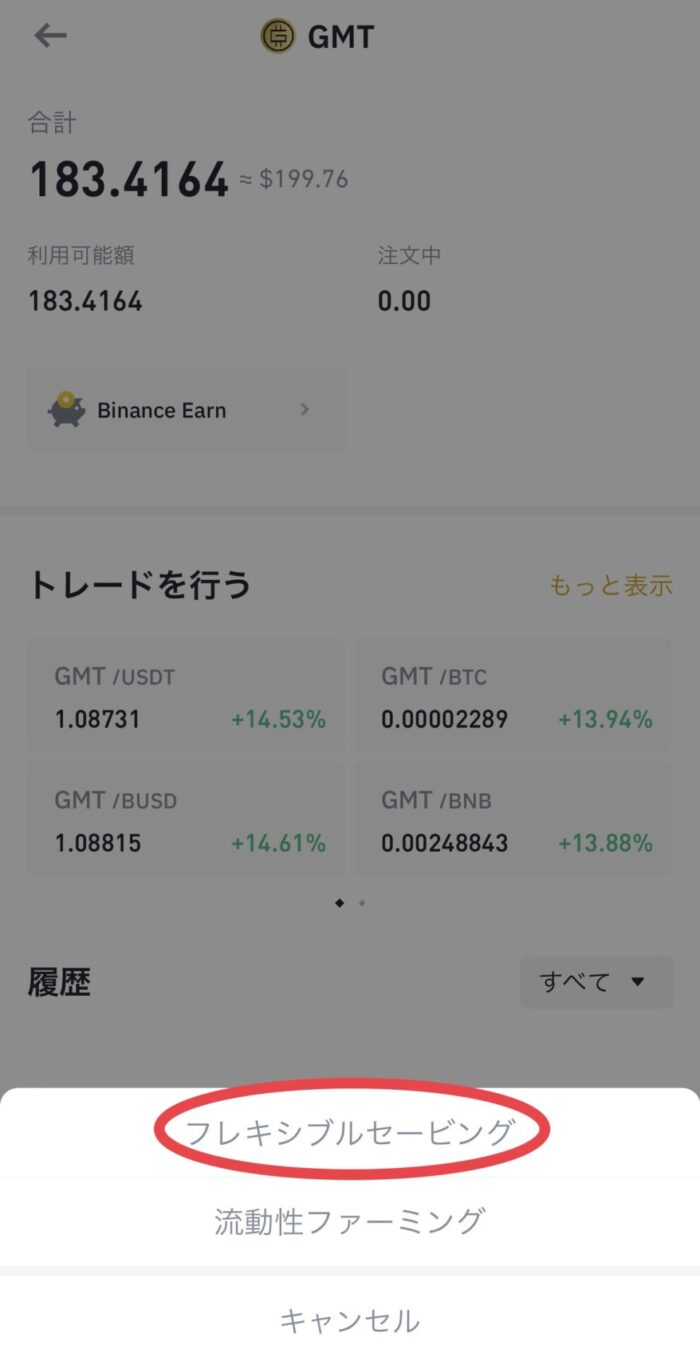
登録を行う前に赤丸の【自動更新】をタップし、ONの状態にしておきます。
このフレキシブルセービングというサービスは毎日利息が分配されるのですが、この自動更新をONにしておくと、その受け取った利息も自動で運用してくれるようになります。
特に自動で運用をして欲しくない理由がない場合は、ONにしておくと良いと思います。
自動更新をどうするかを決めたら、【定期登録する】をタップします。
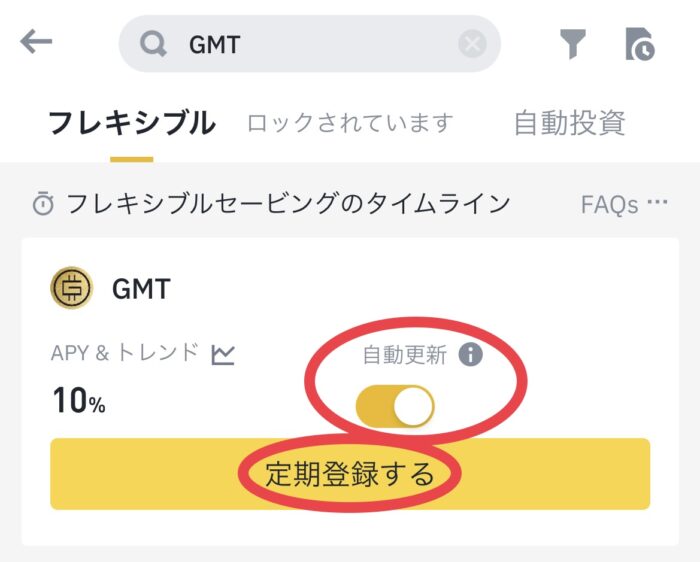
【定期登録量】に預け入れをしたい『GMT』の枚数を入力します。
私は今回、先ほど両替した『183.4164GMT』すべてを預け入れたかったので、【最大】をタップしました。
入力が完了できたら、【私は確認した上で同意します バイナンスサービス契約】にチェックを入れて、【確認】をタップします。
下記の緑枠の詳細についてですが、このフレキシブルセービングは翌日の9:00より運用が開始され、初回の配当の受け取りは翌々日となります。その具体的な日程が記載されています。
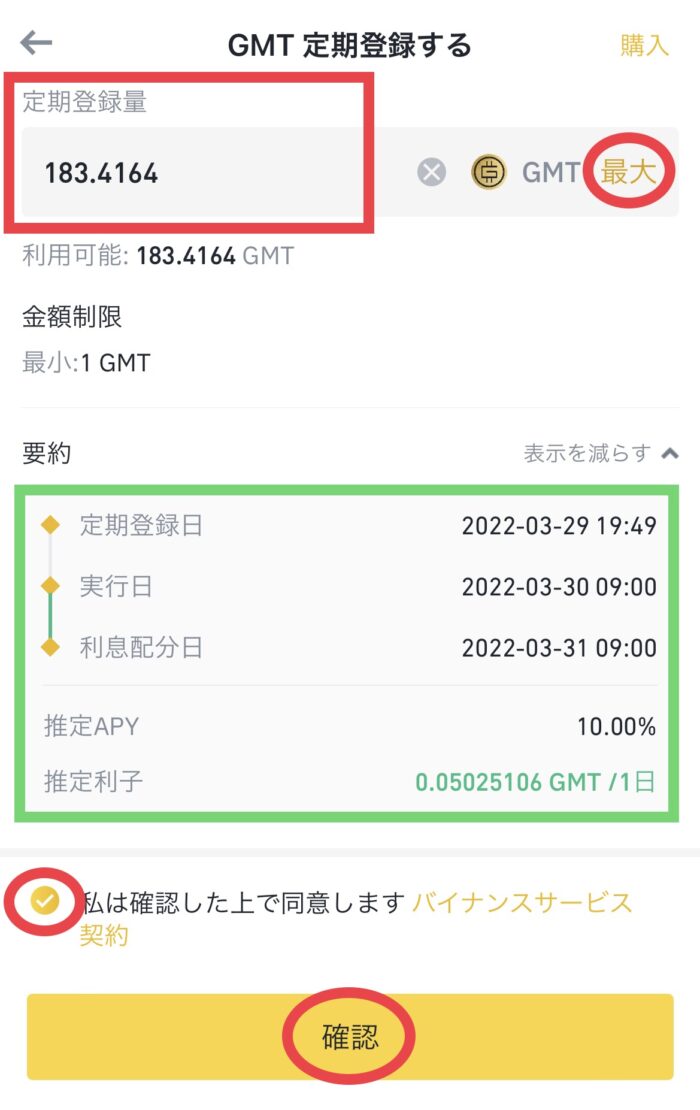
これで無事に『GMT』の預け入れが完了しました。
設定を行った翌々日より、毎日利息を受け取ることができます。
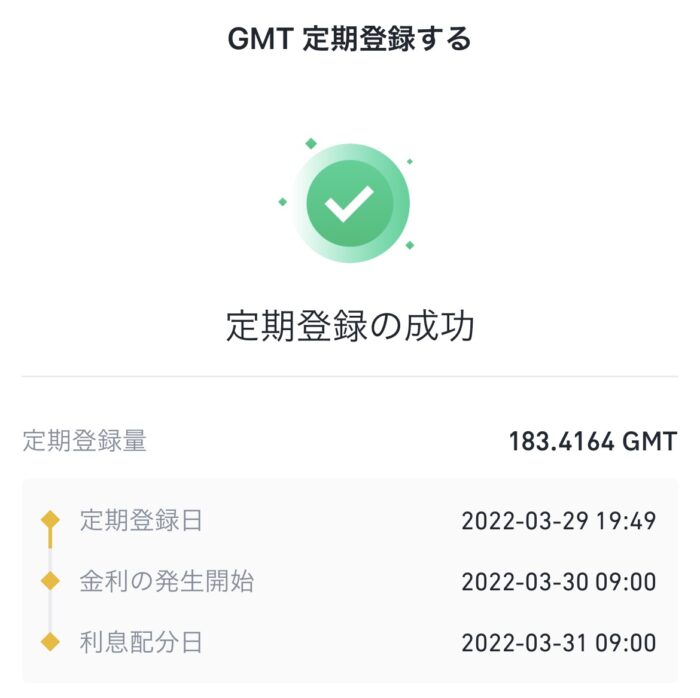
預け入れの状況は、画面右下【ウォレット】⇒ 画面右上【収益】で確認することができます。
先ほど預け入れした『GMT』分が確認できました。
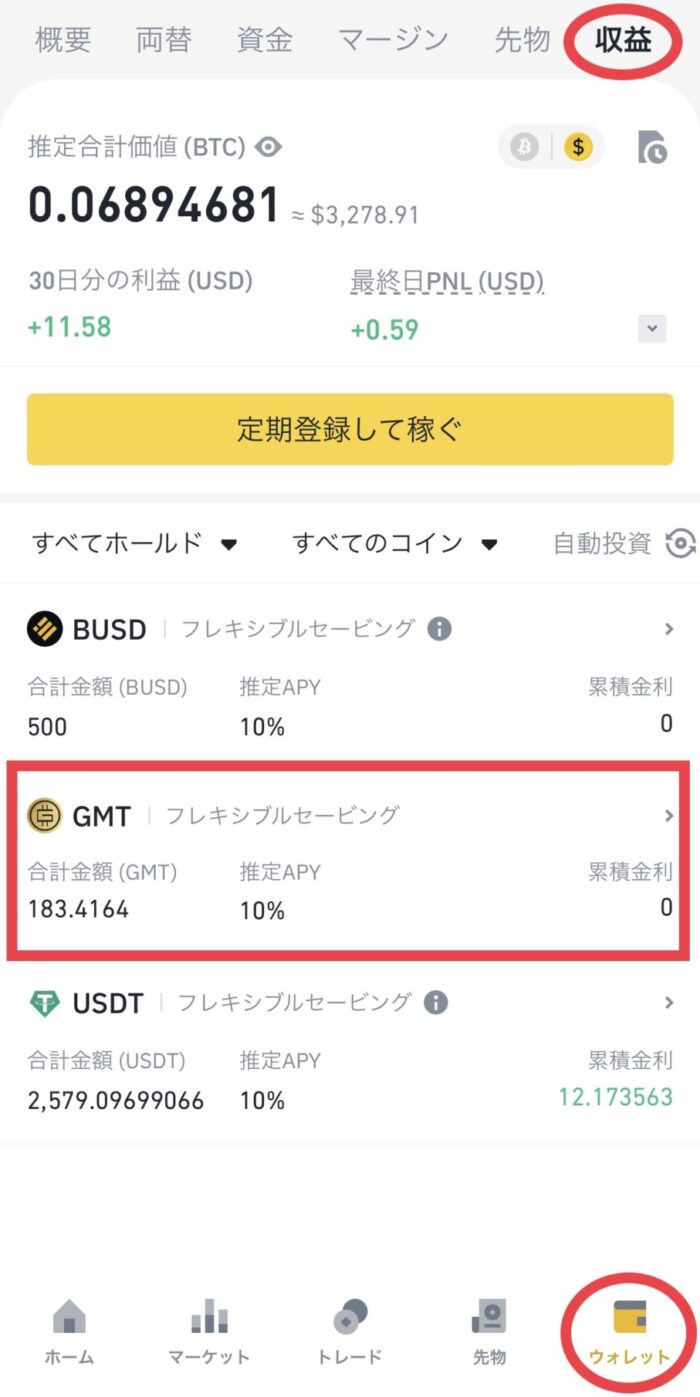
『USDC』: 低リスク&手間ほぼゼロ
このパートでは『Binance』へ入金した『USDC』をそのまま預け入れていく方法を説明します。
【USDC】を預け入れるメリット・デメリット
≪メリット≫:特に通貨を両替せずに、預け入れサービスが利用できるので、超かんたん!STEPNから移動させた『USDC』をそのまま設定するので、最短1分で完了します。めんどくさいことはせずに、運用したい人にオススメ☆
≪デメリット≫:年利が1.2%と低めなので、もらえる利息がそこまで大きく増えない。(ワンクッション作業が必要だが、同じ値動きをする『BUSD』(年利10%)の方が断然オススメ!)
『Binance』画面右下【ウォレット】⇒ 画面左上【両替】⇒ 画面中央の【USDC】をタップします。
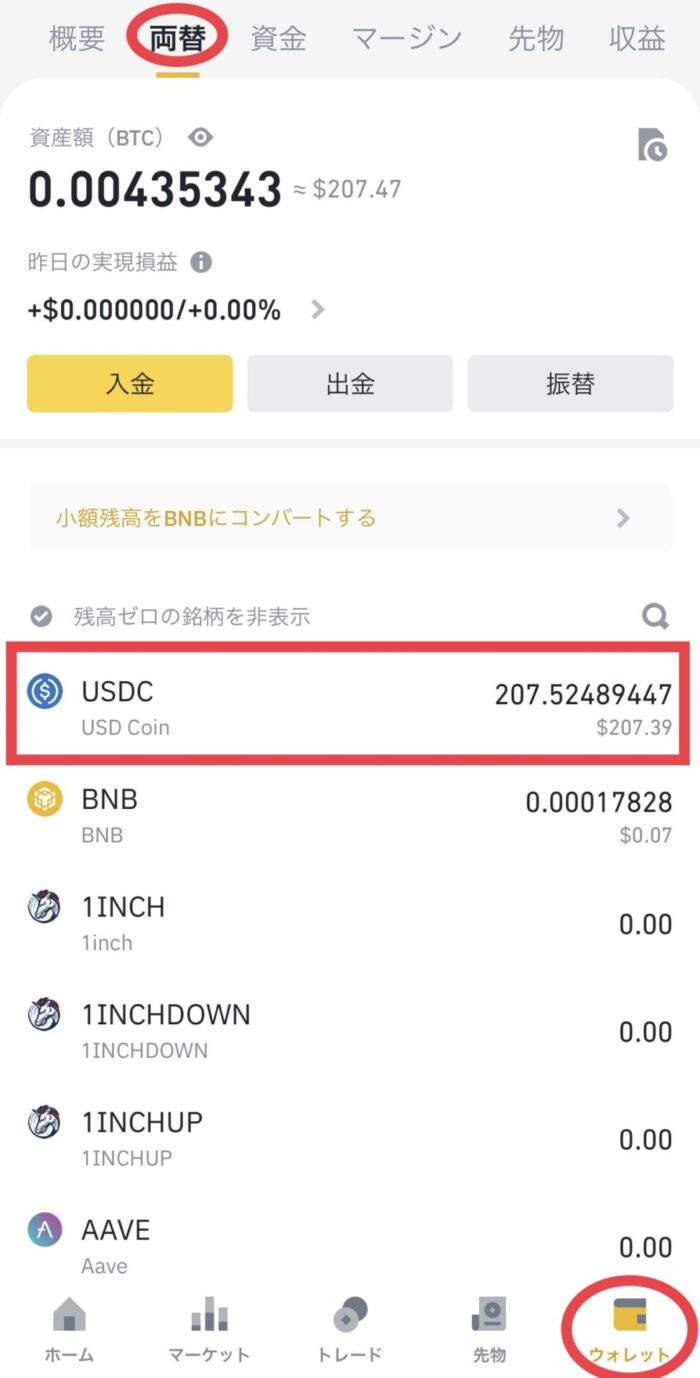
ブタの貯金箱のマークがついた【Binance Earn】をタップします。
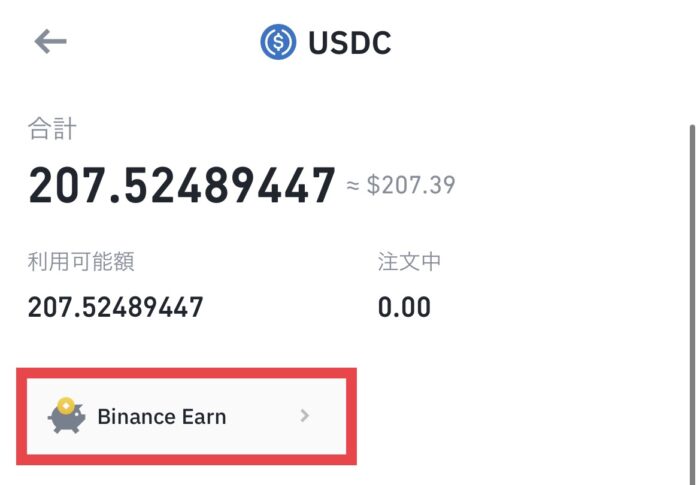
『Binance』では様々な仮想通貨の運用方法がありますが、今回は比較的リスクが少なく、効率的な方法を選択します。
3種類の中から【フレキシブルセービング】をタップします。
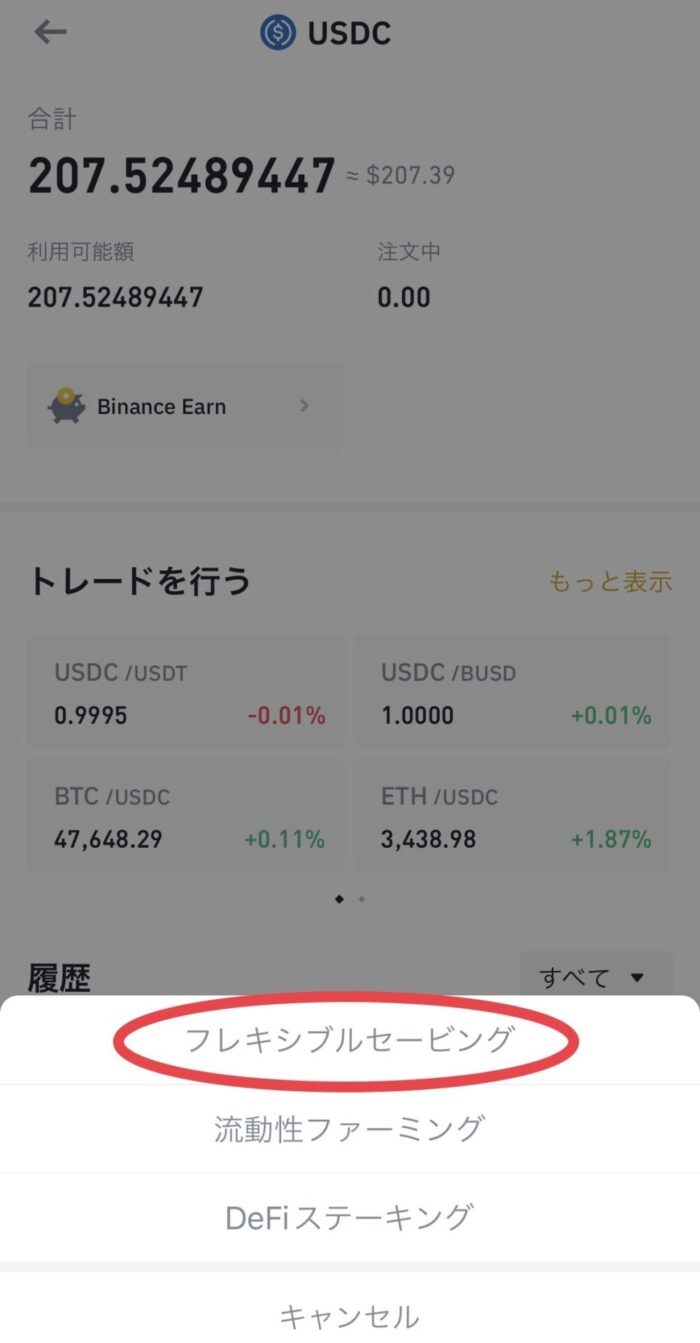
登録を行う前に赤丸の【自動更新】をタップし、ONの状態にしておきます。
このフレキシブルセービングというサービスは毎日利息が分配されるのですが、この自動更新をONにしておくと、その受け取った利息も自動で運用してくれるようになります。
特に自動で運用をして欲しくない理由がない場合は、ONにしておくと良いと思います。
自動更新をどうするかを決めたら、【定期登録する】をタップします。
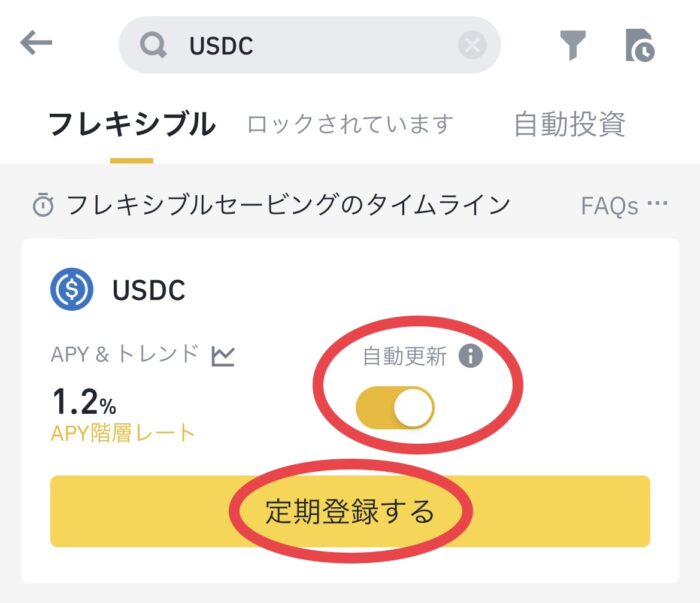
【定期登録量】に預け入れをしたい『USDC』の枚数を入力します。
私は今回、すべての『USDC』を預け入れたかったので、【最大】をタップしました。
入力が完了できたら、【私は確認した上で同意します バイナンスサービス契約】にチェックを入れて、【確認】をタップします。
下記の緑枠の詳細についてですが、このフレキシブルセービングは翌日の9:00より運用が開始され、初回の配当の受け取りは翌々日となります。その具体的な日程が記載されています。
下記の青枠の詳細についてですが、このフレキシブルセービングは預け入れる通貨の枚数によって年利が変動します。『0~75,000』USDCまでは年利1.2%、『75,000~』USDC以降は年利0.3%になるということが記載されています。
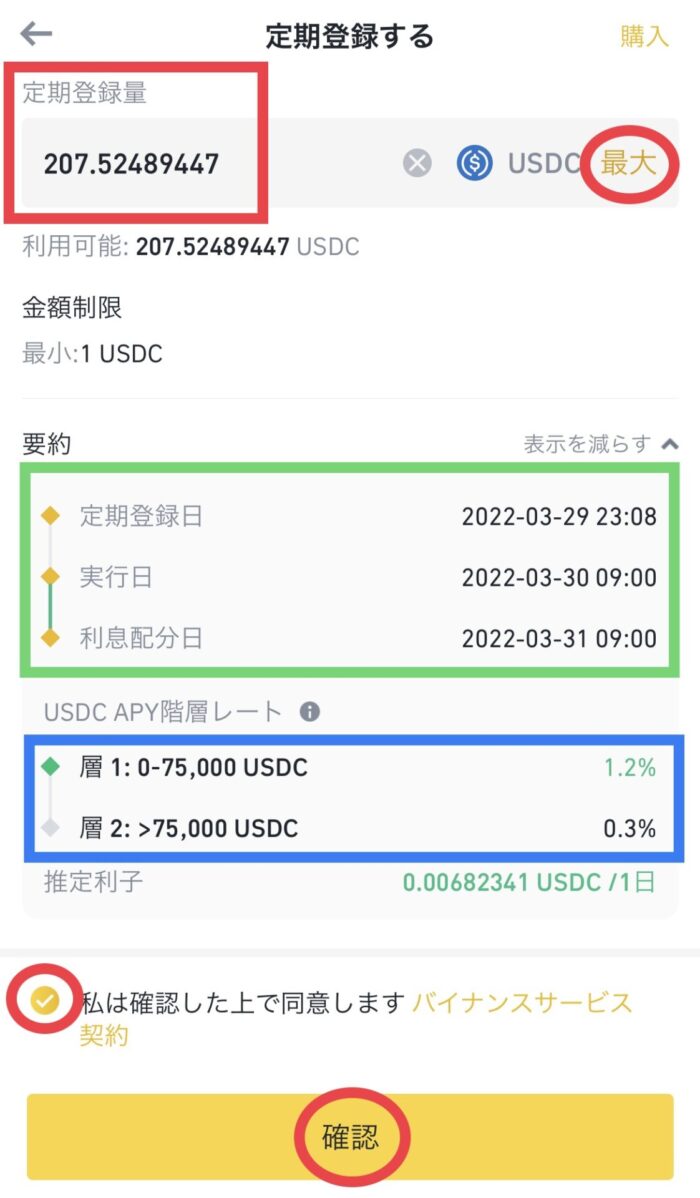
これで無事に『USDC』の預け入れが完了しました。
設定を行った翌々日より、毎日利息を受け取ることができます。
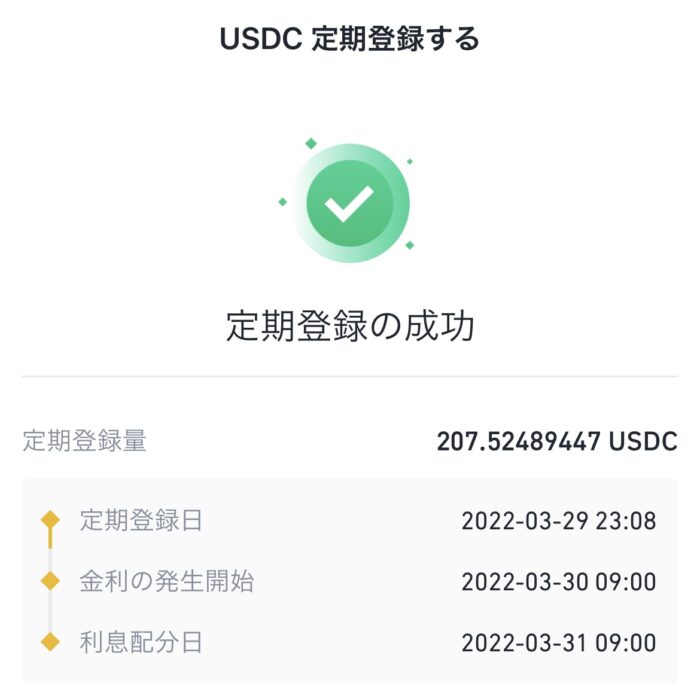
預け入れの状況は、画面右下【ウォレット】⇒ 画面右上【収益】で確認することができます。
先ほど預け入れした『USDC』分が確認できました。
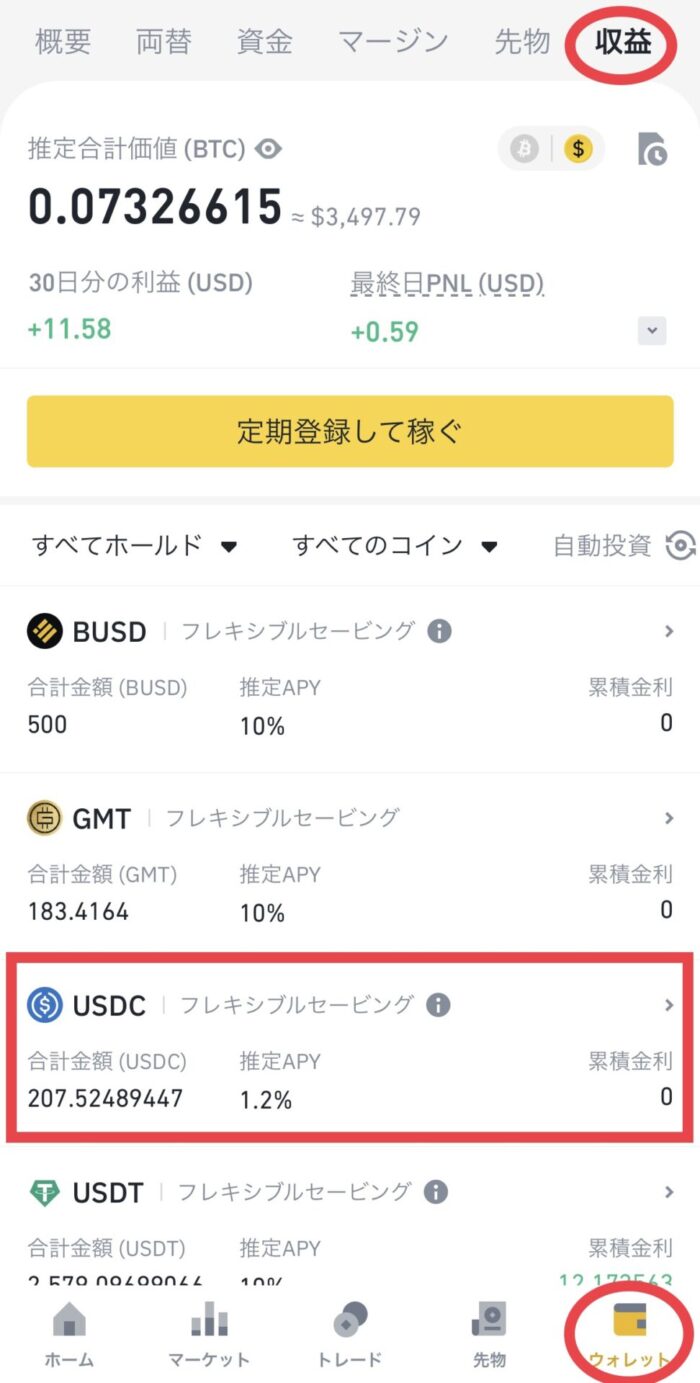
この記事を作成している時点で、他に魅力的な預け入れ先がなかったので、『BUSD』『GMT』を除いた余りの『USDC』すべてをそのまま、預け入れました。
ただし、年利1.2%と少々低いようにも感じますので、『USDC』については今後、魅力的な預け入れ先が見つかったら、そちらに移動させることも検討する予定です!
★オススメ★この割合で入れてみた!
先述しておりますが、私の場合は3種類の通貨に分散させて預け入れをしました。
預け入れはしたいけど、どの通貨を選んだらいいのか分からないな…
オススメの分散する割合が知りたいな~
このように「預け入れをしたいけど、どの割合ですれば良いのかが分からない!」という方のために、私の預け入れた通貨の割合を公開します。
「あんまりリスクは取らず、コツコツと利息をもらって増やしていきたい!」と考えている人向けだと思います。実際に私の投資スタイルがそうだからです。
よければ参考にしてみてください☆

一番多く預け入れをしたのは、左端の『BUSD』です。『BUSD』はドル円と同じ動きをする仮想通貨なので、比較的値動きが少なく安定しています。その割に年利10%なので、正直これにすべて預け入れても良いのでは?と思うぐらいです。ただし、預け入れの上限の関係で、『500BUSD』以降は年利1.5%と大幅ダウンしてしまいます。そのため、上限である『500BUSD』分すべてを預け入れました。
次に真ん中の『GMT』にも、約22%の資金を流しました。この『GMT』の価格は完全に通貨の受給で決まるので、上がる可能性もありますが、下がるリスクもあります。ただし、多少のリスクを取らないと、増えないというのが『投資』です。まだ【STEPN】は盛り上がりそうなので、「ちょっと儲かったらラッキーかな?♡」ぐらいの気持ちで、約20%ぐらい投資してみたという感じです。急に価格が下がるリスクもあるので、全額入れるのは正直怖かったので、少しだけリスクを取ってみました。
最後に右側の『USDC』ですが、ニュアンス的には『BUSD』と『GMT』の余りを入れたという感じです。何故この『USDC』を選択したかは、こちらもドル円と同様の動きをするので、価格が安定しているからです。ただし、年利が1.2%と低いのが残念ですが、分散も兼ねて『USDC』を選択しました。
原資回収を完了させた金額、約11万円を振り分けた割合となります。
判断に迷う場合は、1つの例として参考にしてみてくださいね☆
- - -
以上で、【STEPN】で稼いだ通貨をさらに運用して増やす方法の説明を終わります♩





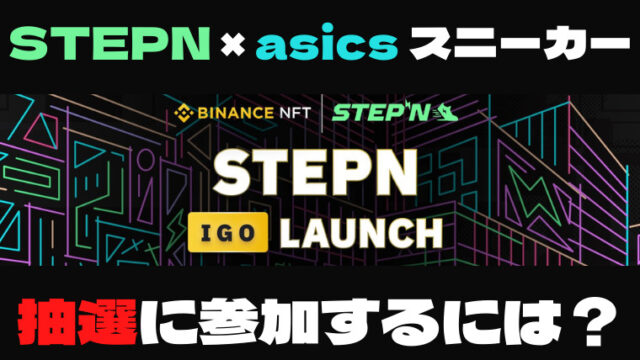


-5-300x169.png)
